Примечание.
Для доступа к этой странице требуется авторизация. Вы можете попробовать войти или изменить каталоги.
Для доступа к этой странице требуется авторизация. Вы можете попробовать изменить каталоги.
Чтобы обеспечить продуктивную работу с устройствами HoloLens, мы продолжаем выпуск функций, исправлений ошибок и обновлений системы безопасности. На этой странице вы увидите новые возможности HoloLens каждый месяц. Чтобы получить последнее обновление HoloLens 2, можно либо проверить наличие обновлений, а также вручную обновить или получить полное обновление Флэш-памяти (FFU), чтобы вспышки устройства с помощью Advanced Recovery Companion. скачивание обновлено и предоставляет последнюю общедоступную сборку.
О выпусках HoloLens
HoloLens 2 обновляется каждый месяц. Иногда наши выпуски функций находятся в одной базе кода, и иногда мы двигаемся вперед. Это различие можно увидеть в основном номере версии сборок. Когда обновление использует одну и ту же базу кода, например "2004" и "20H2", они также используют один и тот же основной номер версии, что и 19041. В следующем выпуске компонента мы обновили базу кода, а новый основной номер сборки — 20346, поэтому в следующем выпуске компонента "21H1" находится версия.
Примечание
При использовании политики отсрочки только изменение основного номера сборки считается обновлением компонентов.
Имя версии Windows Holographic указывает время, когда выпуск стал доступен. Текущее соглашение об именовании — год/половина. Например, версия 21H1 стала доступна в первой половине 2021 года. Значение "21" в имени указывает год (2021) и "H1" указывает на первую половину этого года. В прошлом соглашение об именовании основано на год/месяц.
В период между обновлениями компонентов мы также выпускаем исправления и улучшения и обновления системы безопасности. Эти обновления всегда являются незначительными обновлениями и никогда не изменяют основной номер сборки.
Чтобы обеспечить ясность, эта страница заметок о выпуске содержит сведения для каждого основного и дополнительного обновления. Самый текущий выпуск указан первым, а предыдущие выпуски следуют в хронологическом порядке. Если вы хотите узнать об обновлениях версий нижнего уровня (или просмотреть предыдущие основные выпуски компонентов), см. следующую таблицу.
Примечание. Текущая версия выпуска — это обновление за август 2024 г. сборка 1397.
| Основной номер выпуска | Имя выпуска компонента | Дата | Номер сборки |
|---|---|---|---|
| 22621 |
Windows Holographic версии 24H1 Windows Holographic версии 23H2 Windows Holographic версии 23H1 |
Май 2024 г. Октябрь 2023 г. Июнь 2023 г. |
22621.1376 22621.1244 22621.1113 |
| 20348 |
Windows Holographic версии 22H2 Windows Holographic версии 22H1 Windows Holographic версии 21H2 Windows Holographic версии 21H1 |
Ноябрь 2022 г. Апрель 2022 г. Октябрь 2021 г. Май 2021 г. |
20348.1528 20348.1501 20348.1432 20346.1002 |
| 19041 |
Windows Holographic версии 20H2 Windows Holographic версии 2004 |
Ноябрь 2020 г. Май 2020 г. |
19041.1128 19041.1103 |
| 18362 | Windows Holographic версии 1903 | Ноябрь 2019 г. | 18362.1039 |
Соответствие PSTI Великобритании
В целях соответствия Закону о безопасности продуктов и телекоммуникационной инфраструктуре Великобритании (PSTI) минимальный период обновления безопасности для HoloLens 2 — 31 декабря 2027 г. (для единиц, приобретенных до декабря 2024 г.). Для единиц, приобретенных после декабря 2024 года, срок поддержки будет составлять 3 года с даты покупки.
Как узнать, какая версия операционной системы находится в HoloLens?
Чтобы проверить версию HoloLens, откройте приложение "Параметры" и выберите System ->About (в зависимости от того, насколько важно окно, может потребоваться прокрутить вниз вниз, чтобы просмотреть страницу "О программе".)

Как получить определенную версию операционной системы в HoloLens?
По умолчанию ОС в HoloLens обычно обновляется автоматически за пределами активных часов использования, если HoloLens находится в современном режиме ожидания и подключен к источнику питания с подключением к Интернету.
Чтобы явно проверить наличие обновлений, запустите приложение "Параметры" и выберите Обновить & безопасность, а затем нажмите кнопку Проверить наличие обновлений.

Совет
Поиск функции, но не нашли ее на этой странице? Попробуйте проверить предыдущие страницы выпуска компонентов. Вы можете перемещаться туда, используя указанные ссылки или оглавление.
Windows Holographic версии 24H1 — обновление за август 2024 г.
- Сборка 22621.1397
Улучшения и исправления в обновлении:
- Отчет о подключении к сети
теперь включает профили беспроводной сети. Это дополнение может помочь устранить проблемы с подключением к беспроводной сети, особенно в тех проблемах, которые включают сертификаты для проверки подлинности.
У нас также есть две предварительные версии функций, которые можно попробовать. Эти функции не привязаны к обновлению за август 2024 года, но они являются функциями, которые развертываются для всех устройств HoloLens в ближайшие месяцы.
Скачивание приложений Microsoft Store с помощью WinGet
С выхода на пенсиюMicrosoft Store для бизнесакорпорация Майкрософт выпустила улучшенный процесс загрузки пакетов приложений с помощью новой функции в последнем выпуске WinGet. Дополнительные сведения об использовании WinGet для скачивания пакетов приложений для развертывания с помощью Intune см. в Microsoft Store & Intune.
Предварительная версия нового интерфейса OneDrive в HoloLens
OneDrive недавно обнародовал новые улучшения в интерфейсе OneDrive, и эти улучшения приходят в приложение HoloLens OneDrive в ближайшие месяцы. попробуйте использовать новый интерфейс OneDrive, развернув приложение HoloLens OneDrive Preview в вашей среде. Мы с нетерпением ждем ваших отзывов!
Windows Holographic версии 24H1 — обновление за июль 2024 г.
- Сборка 22621.1390
Улучшения и исправления в обновлении:
- Исправлена проблема с подключением Miracast.
Windows Holographic, версия 24H1 — обновление за июнь 2024 г.
- Сборка 22621.1383
Улучшения и исправления в обновлении:
- Исправлена проблема с клавиатурой, блокирующая ввод китайского текста с помощью Microsoft PinYin IME.
- Свести к минимуму появление незапланированных активаций системной голосовой команды "что такое мой IP-адрес".
- Исправлена проблема, из-за которой калибровка отслеживания глаз не отображается для нового пользователя, даже если разрешено политикой.
Windows Holographic версии 24H1 — обновление за май 2024 г.
- Сборка 22621.1376
Windows Holographic версии 24H1 теперь доступна и предоставляет отличный набор новых возможностей для пользователей HoloLens 2, ИТ-специалистов и разработчиков. Ознакомьтесь со всеми новыми отличными функциями для HoloLens 2!
| Функция | Описание | Пользователь или сценарий |
|---|---|---|
| обновления кода OpenXR |
Код OpenXR обновлен до версии 113.2403.5001. | Разработчик |
| учетные записи Microsoft Entra | Общие учетные записи Microsoft Entra (ранее Azure Active Directory) в HoloLens являются обычными учетными записями пользователей Microsoft Entra, которые могут выполнять вход в HoloLens без каких-либо учетных данных. | ИТ-администратор |
| политика для включения автоматической разблокировки | Политика, чтобы контролировать, запрашивает ли пользователь учетные данные при возвращении на устройство в приостановленном состоянии. | ИТ-администратор |
| Сбор и просмотр отчета о подключении к сети | Отчет о сетевом подключении добавляется в автономную диагностику, чтобы помочь пользователям изучить проблемы с сетевым подключением на устройствах HoloLens 2. | Все |
| Принудительное выполнение синхронизации времени во время OOBE | Когда HoloLens подключается к Wi-Fi, устройство пытается синхронизироваться с сервером времени. | Все |
| Улучшение возможностей обновления приложений Intune | Обновление бизнес-приложения Intune ожидает завершения работы приложения, а не принудительного завершения работы приложения. | Все |
| обновление калибровки отслеживания глаз | Параметр для выполнения калибровки отслеживания глаз отображается на устройстве, даже если он был развернут через Autopilot. | Все |
| Политики для задания действия ожидания устройства | Политики позволяют администратору выполнять поддерживаемые действия в современном резервном режиме. | ИТ-администратор |
| исправления и улучшения | Дополнительные исправления и улучшения для HoloLens. | Все |
Контрольный список ИТ-администраторов
✔️ Если вы хотите создать общую учетную запись Microsoft Entra в HoloLens, ознакомьтесь с общими учетными записями Microsoft Entra.
✔️ Если вы хотите настроить, запрашивают ли пользователи учетные данные при возвращении на устройство в приостановленном состоянии, см. статью Политика для включения автоматической разблокировки.
✔️ Если вы хотите управлять поведением устройства в современном режиме ожидания, см. статью "Политики ", чтобы задатьдействия ожидания устройства.
Обновление кода OpenXR
Последний выпуск OpenXR предоставляет лучший интерфейс для клиентов без доступа к Магазину Майкрософт. Дополнительные сведения о выпуске см. в средств OpenXR для Windows Mixed Reality — 113.2403.500 1.
Общие учетные записи Microsoft Entra
Использование общей учетной записи Microsoft Entra в HoloLens приводит к быстрому входу, так как для него не требуются учетные данные. Эта настройка идеально подходит для сценариев, когда выполняются следующие условия:
- Несколько пользователей используют один набор устройств HoloLens.
- Требуется доступ к ресурсам Microsoft Entra, таким как содержимое Dynamics 365 Guides.
- Отслеживание, которое использовало устройство, не требуется.
Дополнительные сведения, включая конкретные действия по настройке этих учетных записей, см. в статье общих учетных записей Microsoft Entra в статье HoloLens.
Улучшение возможностей обновления приложений Intune
Обновление бизнес-приложения Intune не применяет завершение работы приложения, если приложение по-прежнему работает на устройстве. Вместо этого новая версия бизнес-приложения устанавливается и заменяет старое приложение только после того, как старое приложение полностью завершается с помощью действия пользователя, выхода или перезагрузки устройства.
Ознакомьтесь с согласованным развертыванием бизнес-приложений и обновлением, чтобы получить согласованный интерфейс обновления бизнес-приложений для устройств HoloLens.
Политика включения автоматической разблокировки
Новая политика для включения автоматической разблокировки MixedReality/AutoUnlock. Если эта политика включена, эта политика позволяет пользователю, вошедшего в систему, возобновить работу с устройством без ввода учетных данных.
Сбор и просмотр отчета о сетевом подключении
Отчет о сетевом подключении добавляется в автономную диагностику, чтобы помочь пользователям изучить проблемы с сетевым подключением на устройствах HoloLens 2. После активации пользователем автономной диагностики собираются IP-адреса устройств, Wi-Fi сведения, параметры прокси-сервера и подключение устройства к известным конечным точкам облачной службы.
Файл отчета NetworkConnectivityReport.txt включен в ZIP-файл диагностики в папке "Документы". Пользователи также могут просматривать отчет на устройстве с помощью параметров > обновления & безопасности > устранение неполадок > просмотр отчета о подключении к сети.
Принудительное выполнение синхронизации времени во время OOBE
Во время OOBE устройство HoloLens пытается синхронизировать время устройства с сервером времени после подключения устройства к Wi-Fi.
Обновление до калибровки отслеживания глаз
Теперь на устройстве отображается возможность калибровки отслеживания глаз, даже если она развернута через Autopilot. Клиенты по-прежнему могут отключить это поведение через существующую политику MixedReality/SkipCalibrationDuringSetup.
Любой пользователь на устройстве по-прежнему может запускать калибровку глаз в любое время, чтобы улучшить свой интерфейс.
Политики для задания резервного действия устройства
MixedReality/ConfigureDeviceStandbyAction и MixedReality/ConfigureDeviceStandbyActionTimeout политики позволяют настроить HoloLens 2 для выполнения определенных действий, когда устройство находится в современном режиме ожидания через определенный период времени. Сведения о поддерживаемых действиях см. в документации по политике.
Исправления и улучшения
Исправлена проблема, из-за которой изображение пользователя не соответствовало выбранному пользователю на экране входа, если включена политика MixedReality/PreferLogonAsOtherUser.
Исправлена проблема, из-за которой невозможно закрыть список пользователей, нажав кнопки "Добавить пользователя" или кнопки "Другой пользователь" на экране входа, если включена политика MixedReality/PreferLogonAsOtherUser.
Улучшена обработка ошибок при достижении максимального числа поддерживаемых пользователей на устройстве. См. Удаление пользователей на устройстве рекомендаций, если ваше устройство используется более чем 63 учетными записями Microsoft Entra.
Улучшена обработка ошибок при указании неправильных учетных данных пользователя при использовании веб-входа.
Исправлена проблема на портале устройств, которая иногда препятствовала экспорту базы данных пространственного сопоставления.
Изменение времени возникновения обновлений бизнес-приложения. В прошлом бизнес-приложения обновляются принудительная работа приложений для завершения обновления. Теперь, если приложение активно используется, обновление бизнес-приложения ожидает выполнения обновления до тех пор, пока приложение не будет использоваться.
Windows Holographic версии 23H2 — обновление за апрель 2024 г.
- Сборка 22621.1272
Улучшения и исправления в обновлении:
- Улучшена надежность обновлений приложений Store в фоновом режиме.
Windows Holographic, версия 23H2 — обновление за март 2024 г.
- Сборка 22621.1266
Улучшения и исправления в обновлении:
Исправлена проблема, из-за которой изображение пользователя не соответствовало выбранному пользователю на экране входа, если включена политика MixedReality/PreferLogonAsOtherUser.
Исправлена проблема, из-за которой невозможно закрыть список пользователей, нажав кнопки "Добавить пользователя" или кнопки "Другой пользователь" на экране входа, если включена политика MixedReality/PreferLogonAsOtherUser.
Windows Holographic, версия 23H2 — обновление за февраль 2024 г.
- Сборка 22621.1263
Улучшения и исправления в обновлении:
- Улучшена производительность Dynamics 365 Guides в HoloLens.
Windows Holographic, версия 23H2 — обновление за январь 2024 г.
- Сборка 22621.1258
Улучшения и исправления в обновлении:
- Устранена проблема, которая препятствовала полному удалению временных файлов.
Windows Holographic, версия 23H2 — обновление за декабрь 2023 г.
- Сборка 22621.1254
Улучшения и исправления в обновлении:
Исправлена проблема при отображении имени приложения в приложении "Параметры".
Исправлена ссылка на странице "Стабильность голограммы" на портале устройств.
Windows Holographic, версия 23H2 — обновление за ноябрь 2023 г.
- Сборка 22621.1252
Улучшения и исправления в обновлении:
- Исправлена проблема, из-за которой регистрация в сборках программы предварительной оценки приводила к ошибке, что некоторые файлы обновления не были подписаны правильно.
Windows Holographic версии 23H2 — обновление за октябрь 2023 г.
- Сборка 22621.1244
Windows Holographic версии 23H2 теперь доступна и предоставляет отличный набор новых функций пользователям HoloLens 2, ИТ-специалистам и разработчикам. Ознакомьтесь со всеми новыми отличными функциями для HoloLens 2!
| Функция | Описание | Пользователь или сценарий |
|---|---|---|
| более быстрые обновления положения глаза | Это улучшение обеспечивает более быстрое обновление положения глаз, когда пользователь не завершает процесс калибровки глаз. | Все |
| видондер для камеры | Теперь в модуле просмотра показано, что записано в изображении или видео. | Все |
| Переименовать устройство HoloLens 2 | Устройства HoloLens 2 теперь можно переименовать из приложения "Параметры". | Все |
| параметры меню "Пуск" в MDM | Новая политика доступна для настройки параметров жестов меню "Пуск". | ИТ-администратор |
| политики для блокировки периферийных устройств USB в HoloLens 2 | Устройства HoloLens 2 теперь можно заблокировать, чтобы предотвратить использование периферийных устройств USB. | ИТ-администратор |
| доменное имя, предлагаемое во время входа | Во время входа доменное имя заполняется автоматически, чтобы сэкономить время. | Все |
| Новая политика для поведения подготовки Windows Hello | Эту новую политику можно использовать для управления поведением подготовки Windows Hello для пользователей, выполнивших вход с помощью ключей безопасности FIDO2. | ИТ-администратор |
| Новая политика для экрана по умолчанию для входа в приложение | Эта новая политика может использоваться для управления экраном по умолчанию, показанным при запуске приложения входа для отображения другого пользователя. | ИТ-администратор |
| улучшения отслеживания рук | Отслеживание рук в настоящее время более надежно прицеливание на пол. | Все |
| улучшения шрифта и IME | Несколько упрощенных китайских шрифтов и редактор метода ввода Microsoft Pinyin (IME) теперь поддерживают GB18030-2022. | Все |
| поддержка средств чтения NFC | Теперь пользователи могут войти на свои устройства с помощью индикатора безопасности с помощью средства чтения NFC (близкого к полю связи). | Все |
| исправления и улучшения | Дополнительные исправления и улучшения для HoloLens. | Все |
Контрольный список ИТ-администраторов
✔️ Если вы хотите настроить параметры меню меню начального жеста для пользователей, см. параметры жеста "Пуск" в MDM.
✔️ Если вы хотите запретить использование периферийных устройств USB в HoloLens2, см. статью Политики для блокировки периферийных устройств USB в HoloLens 2.
✔️ Если вы хотите управлять поведением подготовки Windows Hello для пользователей, вошедшего в систему с помощью ключей безопасности FIDO2, см. новую политику для поведения подготовки Windows Hello.
✔️ Если вы хотите задать экран по умолчанию, который отображается при запуске приложения входа, чтобы отобразить "Другой пользователь", см. "Новая политика для входа в приложение по умолчанию".
Более быстрые обновления положения глаза
Для пользователей HoloLens 2, которые не сохраняют калибровку отслеживания глаз (пропущены или обнаружены сбой во время начальной настройки), теперь мы обновляем позиции глаз или расстояние между учащимися (IPD), ранее после того, как пользователь помещает на устройство. Это изменение приводит к значительно более гладкому взаимодействию с пользователем, особенно при закрытии голограмм, таких как нажатие кнопок или ввод на клавиатуре.
Видондер для камеры
Последняя версия обновлений камеры, поступающих в этом выпуске, теперь у вас есть видондер, который содержит сведения о том, что входит в образ или видеозахват. Это наложение не скрывает ничего в вашем представлении при создании рисунка или видео. Содержимое записи больше области скобки.

Теперь вы увидите индикаторы для центра и приблизительных границ для потока камеры PV.

Переименование устройства HoloLens 2
Устройства HoloLens 2 теперь можно переименовать, перейдя на страницу "Сведения" приложения "Параметры". Пользователи или ИТ-администраторы могут нажать кнопку "Переименовать" и следовать инструкциям по созданию нового имени устройства. Можно использовать сочетание букв, дефисов и чисел.

Экран подтверждения отображается при успешном переименовании устройства.

Устройство должно быть перезагружено для изменения переименования, чтобы вступили в силу.
Параметры жеста меню "Пуск" в MDM
ИТ-администраторы теперь могут управлять параметрами жеста "Пуск" на управляемых устройствах HoloLens 2 с помощью MDM с помощью нового набора политик жестов меню "Пуск".
EnableStartMenuWristTap
Эта политика определяет, можно ли открыть меню "Пуск", нажав значок начала на запястье. Он управляется с помощью пользовательской политики OMA-URI :
- Значение URI: ./Vendor/MSFT/Policy/Config/MixedReality/EnableStartMenuWristTap
| Политики | Описание | Конфигурации |
|---|---|---|
| MixedReality/EnableStartMenuWristTap | Позволяет открыть меню "Пуск" с помощью касания запястья | 0 (отключено), 1 (включено, по умолчанию) |
RequireStartIconVisible
Эта политика определяет, требуется ли пользователям смотреть на значок "Пуск" при нажатии кнопки "Пуск" для открытия меню "Пуск". Он управляется с помощью пользовательской политики OMA-URI :
- Значение URI: ./Vendor/MSFT/Policy/Config/MixedReality/RequireStartIconVisible
| Политики | Описание | Конфигурации |
|---|---|---|
| MixedReality/RequireStartIconVisible | Определяет, смотрит ли пользователь на значок "Пуск", чтобы открыть меню "Пуск" | 0 (отключено, по умолчанию), 1 (включено) |
RequireStartIconHold
Эта политика определяет, требуется ли нажатие значка "Пуск" в течение двух секунд, чтобы открыть меню "Пуск". Он управляется с помощью пользовательской политики OMA-URI :
- Значение URI: ./Vendor/MSFT/Policy/Config/MixedReality/RequireStartIconHold
| Политики | Описание | Конфигурации |
|---|---|---|
| MixedReality/RequireStartIconHold | Определяет, нажимается ли значок "Пуск" для двух секунд, чтобы открыть меню "Пуск" | 0 (отключено, по умолчанию), 1 (включено) |
EnableStartMenuSingleHandGesture
Эта политика определяет, можно ли открыть меню "Пуск", зажимая палец и указательный палец при просмотре значка "Пуск" на запястье. Он управляется с помощью пользовательской политики OMA-URI :
- Значение URI: ./Vendor/MSFT/Policy/Config/MixedReality/EnableStartMenuSingleHandGesture
| Политики | Описание | Конфигурации |
|---|---|---|
| MixedReality/EnableStartMenuSingleHandGesture | Определяет, можно ли открыть меню "Пуск", зажимая палец и указательный палец при просмотре значка "Пуск" | 0 (отключено), 1 (включено, по умолчанию) |
EnableStartMenuVoiceCommand
Эта политика определяет, можно ли использовать голосовые команды для открытия меню "Пуск". Он управляется с помощью пользовательской политики OMA-URI :
- Значение URI: ./Vendor/MSFT/Policy/Config/MixedReality/EnableStartMenuVoiceCommand
| Политики | Описание | Конфигурации |
|---|---|---|
| MixedReality/EnableStartMenuVoiceCommand | Определяет, можно ли использовать голосовые команды для открытия меню "Пуск" | 0 (отключено), 1 (включено, по умолчанию) |
Политики блокировки периферийных устройств USB
Возможно, вы хотите заблокировать устройства HoloLens 2, чтобы предотвратить использование донглов USB Ethernet или USB-флэш-накопителей. В этом обновлении включены несколько политик MDM DeviceInstall, чтобы ИТ-администраторы могли настраивать политики установки драйверов устройств. Чтобы вступить в силу, политики должны применяться перед подключением периферийных устройств USB. Рекомендуется настроить эти политики либо после сброса устройства, либо на чистом, повторном устройстве.
DeviceInstall_Removable_Deny
Эта политика позволяет предотвратить установку съемных устройств HoloLens 2. Он управляется с помощью пользовательской политики OMA-URI :
- Значение URI: ./Device/Vendor/MSFT/Policy/Config/ADMX_DeviceInstallation/DeviceInstall_Removable_Deny
| Политики | Тип данных | Значение |
|---|---|---|
| Config/ADMX_DeviceInstallation/DeviceInstall_Removable_Deny | Строка | <enabled/><data id="DenyRemovableDevices" value="1"/> |
Дополнительные сведения см. в DeviceInstall_Removable_Deny.
EnableInstallationPolicyLayering
Эта политика изменяет порядок оценки, в котором применяются параметры политики "Разрешить и запретить", если для данного устройства применяется несколько параметров политики установки. Включите этот параметр политики, если вы хотите убедиться, что устройства, перечисленные в политике AllowInstallationOfMatchingDeviceIDs, могут устанавливаться, даже если политика DeviceInstall_Removable_Deny включена. Он управляется с помощью пользовательской политики OMA-URI :
- Значение URI: ./Device/Vendor/MSFT/Policy/Config/DeviceInstallation/EnableInstallationPolicyLayering
| Политики | Тип данных | Значение |
|---|---|---|
| Config/DeviceInstallation/EnableInstallationPolicyLayering | Строка | <enabled/><data id="AllowDenyLayered" value="1"/> |
Дополнительные сведения см. в EnableInstallationPolicyLayering.
AllowInstallationOfMatchingDeviceIDs
Эта политика указывает список идентификаторов оборудования Plug and Play и совместимых идентификаторов для устройств, которые разрешено устанавливать HoloLens 2. Эта политика предназначена для использования только в том случае, если включен параметр политики EnableInstallationPolicyLayering. Он управляется с помощью пользовательской политики OMA-URI :
- Значение URI: ./Device/Vendor/MSFT/Policy/Config/DeviceInstallation/AllowInstallationOfMatchingDeviceIDs
| Политики | Тип данных | Значение |
|---|---|---|
| Config/DeviceInstallation/AllowInstallationOfMatchingDeviceIDs | Строка | <enabled/><data id="DeviceInstall_IDs_Allow_List" value="your_allowed_device_ids"/> |
Дополнительные сведения см. в AllowInstallationOfMatchingDeviceID s.
Домен, предлагаемый во время входа
При входе в систему, если PreferredAadTenantDomainName политика MDM задана в HoloLens 2, имя домена клиента предлагается пользователю ускорить процесс входа и сэкономить время. При желании пользователи могут ввести другое доменное имя клиента.
Примечание
ИТ-администраторы должны настроить политику для применения этой функции.
Поведение Windows Hello с политикой FIDO2
Чтобы упростить настройку учетной записи пользователя, новые пользователи войдите в HoloLens 2 с ключами безопасности FIDO2 (вместо веб-входа) после первоначальной настройки устройства больше не требуется для регистрации Iris и PIN-кода. Это поведение не применяется к входу пользователя во время начальной настройки устройства.
Для поддержки пользователей, которым требуется Iris и(или) ПИН-код в качестве альтернативных параметров входа в ключи безопасности FIDO2, новая политика EnableWindowsHelloProvisioningForSecurityKeys, доступна как часть CSP PassportForWork для управления поведением подготовки Windows Hello Hello. Если эта политика включена в HoloLens 2, устройство запускает регистрацию Iris и ПИН-кода после входа новых пользователей на свои устройства с помощью ключей безопасности FIDO2. Его можно настроить в Intune с помощью пользовательского пользовательского профиля OMA-URI:
- Значение URI: ./Device/Vendor/MSFT/PassportForWork/{TenantId}/Policies/EnableWindowsHelloProvisioningForSecurityKeys
| Политики | Тип данных | Значение |
|---|---|---|
| MSFT/PassportForWork/{TenantId}/Policies/EnableWindowsHelloProvisioningForSecurityKeys | Bool | False (по умолчанию), True |
Политика экрана для входа по умолчанию
Существуют некоторые среды, в которых устройства совместно используются для нескольких пользователей, и не все зарегистрированы в Iris. В этих сценариях может быть предпочтительнее всегда отображать экран "Другой пользователь", чтобы пользователь мог быстро запустить процесс входа. Например, в среде, где все используют ключи безопасности FIDO2 для входа, предпочтительнее начать работу на экране другого пользователя вместо того, чтобы сначала найти правильного пользователя.
Чтобы помочь в этом сценарии, мы добавили новую политику MDM: PreferLogonAsOtherUser. Если эта политика включена, приложение "Вход HoloLens" отображает экран "Другой пользователь" по умолчанию при запуске приложения.
- Значение URI: ./Device/Vendor/MSFT/Policy/Config/MixedReality/PreferLogonAsOtherUser
| Политики | Тип данных | Значение |
|---|---|---|
| Config/MixedReality/PreferLogonAsOtherUser | Int | 0 (отключено, по умолчанию), 1 (включено) |
Улучшения отслеживания рук
Система отслеживания рук улучшается, чтобы отслеживание было более надежным при нацеливание на объекты на полу.
Улучшения шрифта и IME
Это обновление улучшает несколько упрощенных китайских шрифтов и редактор метода ввода Microsoft Pinyin (IME) для поддержки GB18030-2022. Вы можете вводить и отображать символы из уровня соответствия 1 или 2, используя дополнения к Microsoft Yahei, Simsun и Dengxian. Это обновление теперь поддерживает расширения Юникода E и F в шрифте Simsun Ext-B. Это обновление соответствует требованиям уровня 3. Эти улучшения соответствуют тому, что выпущено в канале предварительной версии сборки Windows 11. Дополнительные сведения см. в блоге программы предварительной оценки Windows.
Поддержка средств чтения NFC
Следующий тест предварительной оценки для HoloLens включает возможность пользователей воспользоваться преимуществами NFC-читателей. С помощью USB-C средства чтения NFC устройство HoloLens 2 можно интегрировать с картами NFC FIDO2, поддерживаемыми Azure AD. Для пользователей в средах чистых помещений или в тех случаях, когда индикаторы идентификаторов содержат технологию FIDO, этот метод может включить функцию входа HoloLens с помощью функции "Коснитесь & ПИН-код". Эта функция обеспечивает более быстрый вход для пользователей.
Поддержка средства чтения USB NFC
USB-CCID поддерживаются средства чтения NFC FIDO2, совместимые с usb-базовым классом 0B и подклассом "00". Дополнительные сведения о драйвере класса Майкрософт для USB-CCID смарт-карт см. в
- Подключите usb NFC-средство чтения к компьютеру с Windows.
- В диспетчере устройств найдите устройство чтения и щелкните его правой кнопкой мыши и выберите пункт "Свойства".
- На вкладке "Сведения" выберите свойства "Совместимые идентификаторы" и проверьте, находится ли в списке "USB\Class_0b&SubClass_00".

Примечание
Если средство чтения USB NFC работает на рабочем столе Windows с драйвером CCID в папке "Входящие", то такое же средство чтения должно быть совместимо с HoloLens 2. Если для чтения требуется сторонний драйвер (из Центра обновления Windows или с помощью ручной установки драйвера), средство чтения несовместимо с HoloLens 2.
Войдите на устройство, используемое ранее или новое устройство, выполните следующие действия, чтобы войти с помощью средства чтения NFC:
На экране "Другой пользователь" введите клавишу FIDO / коснитесь ключа NFC для средства чтения.
Введите ПИН-код FIDO.
Нажмите кнопку на клавише FIDO или нажмите клавишу NFC для средства чтения снова.
Вход устройства.
a. Примечание. Если пользователь не знакомы с устройством, отображается экран "Одно биометрическое раскрытие".
Откроется меню "Пуск".
Примечание
Поддержка средства чтения NFC для HoloLens 2 поддерживает только NFC CTAP для входа FIDO2. Нет плана обеспечить тот же уровень поддержки API WinRT смарт-карты, что и на рабочем столе Windows. Это связано с вариантами в API-интерфейсах Smartcard WinRT. Кроме того, API SCard, используемый для HoloLens 2, имеет несколько меньше функциональных возможностей по сравнению с классическими версиями, а некоторые типы чтения и функции могут не поддерживаться.
Исправления и улучшения
- Исправлена проблема, из-за которой определенные страницы не отображались или скрывались правильно в политике MDM PageVisibility (только сборки Windows 11).
- Исправлена проблема, из-за которой проводите пальцем на ввод на виртуальной клавиатуре не работает правильно (только сборки Windows 11).
- Исправлена проблема, из-за которой кнопка "Сброс" не отображалась в случае сбоя Autopilot, который произошел перед чтением конфигурации ESP.
- Незначительные обновления были сделаны на виртуальной клавиатуре, включая оптимизацию предложений клавиатуры, представленных пользователям и улучшенных звуковых отзывов при вводе.
- До этого обновления пользователи часто были неясными, когда диктовка с виртуальной клавиатуры была доступна. Теперь пользователи видят значок спиннинга во время инициирования диктовки, а совет диктовки, чтобы начать говорить, отображается только после того, как диктовка доступна.
- Кнопка "Добавить учетную запись" на экране входа теперь можно найти над списком существующих учетных записей на устройстве. Теперь он отображается независимо от позиции прокрутки на экране.
- Исправлена проблема, из-за которой пользователи не могли указать активный диапазон часов для Центра обновления Windows с помощью приложения "Параметры".
- Исправлена проблема, из-за которой может потребоваться несколько минут для первой настройки пользователя (регистрация Iris, регистрация ПИН-кода и т. д.) после первого входа пользователя на устройство.
- Исправлена проблема с приложением параметров, в котором некоторые URI запуска были обработаны неправильно.
- Исправлена функция поля поиска в приложении "Параметры".
- Добавлена поддержка политики MDM LocalUsersAndGroups в HoloLens. (Только для группы владельцев устройств.)
Windows Holographic, версия 23H1 — обновление за сентябрь 2023 г.
- Сборка 22621.1133
Улучшения и исправления в обновлении:
- Исправлена проблема, из-за которой устройство может завершиться сбоем при удалении пользователя.
- Восстановлена функция WebXR (AR) в Microsoft Edge.
Windows Holographic, версия 23H1 — обновление за август 2023 г.
- Сборка 22621.1125
Улучшения и исправления в обновлении:
- Это обновление включало обновления системы безопасности Windows.
Windows Holographic, версия 23H1 — обновление за июль 2023 г.
- Сборка 22621.1120
Улучшения и исправления в обновлении:
- Исправлена проблема, из-за которой неправильные параметры распознавания речи отображались, когда политика конфиденциальности или AllowInputPersonalization не разрешена.
- Исправлена проблема, из-за которой пользователи не могли использовать Bluetooth для связывания с компьютером.
Windows Holographic версии 23H1 — обновление за июнь 2023 г.
- Сборка 22621.1113
Windows Holographic, версия 23H1 теперь доступна и предоставляет отличный набор новых возможностей для пользователей HoloLens 2, ИТ-специалистов и разработчиков. Ознакомьтесь со всеми новыми отличными функциями для HoloLens 2!
HoloLens 2 переходит в Windows 11 в рамках выпуска 23H1. Для обновления устройства HoloLens 2 должны работать в настоящее время с обновлением 21H1 мая 2021 г. (сборка 20346.1002) или более поздней версии. Если обновление компонентов 23H1 недоступно, обновите устройство и повторите попытку. Если вы используете версию, более раннюю версию Windows Holographic версии 20H2 (сборка 19041.1136), перед обновлением 21H1 за май 2021 г. (сборка 19041.1136 или более новая версия) перед обновлением до обновления 21H1 за май 2021 г. (сборка 20346.1002) или более поздней версии.
Примечание. С введением Windows Holographic версии 23H1 мы отменяем ежемесячные обновления обслуживания для Windows Holographic версии 20H2 (сборка 19041.1128+). Это изменение позволяет нам сосредоточиться на более поздних выпусках и продолжать обеспечивать ценные улучшения.
| Функция | Описание | Пользователь или сценарий |
|---|---|---|
| обновление приложения магазина из функции "Параметры" | В этой статье описывается, как вручную проверить наличие обновлений приложений из приложения "Параметры". | Все |
| элемент управления WebView2 теперь доступен | Элемент управления Microsoft Edge WebView2 позволяет внедрять веб-технологии (HTML, CSS и JavaScript) в собственные приложения и теперь доступен для HoloLens 2. | Разработчик |
| требования к сбросу устройства в "Параметры приложения" | Устройства должны иметь достаточно заряда батареи и свободного места на диске для сброса устройства. | Все |
| удаление размещения приложения в смешанном мире | Теперь в контекстном меню доступен параметр закрытия одного или всех расположений приложения. | Все |
| автоматическое обновление dynamics 365 Remote Assist и Dynamics 365 Направляющих во время потока Autopilot | При подготовке устройства HoloLens 2 с помощью Autopilot приложения Dynamics 365 обновляются автоматически. | ИТ-администратор |
| включена перезагрузка CSP и связанные изменения | Hololens теперь поддерживает еженедельные запланированные перезагрузки и другие варианты. | ИТ-администратор |
| обновление доступных уведомлений | Показывает, что обновление доступно при просмотре меню "Пуск". | Конечный пользователь |
| интерфейс сброса Autopilot | Усовершенствования при сбросе Autopilot позволяют пользователям сбрасывать HoloLens 2 и перезапускать Autopilot, не требуя ручного мигания. | ИТ-администратор |
| экрана раскрытия биометрических данных |
Отображает сведения для всех новых пользователей о том, какие биометрические данные используют устройство. | Все |
| Удаление пользователей на устройстве | Новые политики для управления удалением пользователей с устройства, чтобы предотвратить максимальное ограничение. | ИТ-администратор |
| улучшения исправлений | Исправления и улучшения для HoloLens. | Все |
Контрольный список ИТ-администраторов
✔️ Если вы хотите управлять тем, могут ли пользователи вручную проверять наличие обновлений в приложениях Магазина из приложения "Параметры", см. обновление приложения Из параметров.
✔️ Если вы хотите узнать больше о том, как Dynamics 365 Apps автоматически обновляется до последних версий, прочитайте автоматическое обновление во времяпотока Autopilot.
✔️ Если вы хотите разрешить пользователям сбрасывать устройство, не требуя ручной вспышки, см.
✔️ Если необходимо автоматически удалить пользователей из HoloLens, см. раздел Удалить пользователей на устройстве.
✔️ Если вы хотите настроить политику для устройств HoloLens, чтобы автоматически перезагрузку по расписанию, то прочитайте его.
Обновление приложения Магазина из параметров
Хотя приложения из Microsoft Store обновляются автоматически устройством, иногда может потребоваться вручную проверить наличие обновлений, чтобы получить эти обновления раньше. Как правило, эта проверка выполняется из приложения Microsoft Store. Однако этот параметр недоступен, если Microsoft Store заблокирован в вашей среде. В таких средах теперь можно вручную проверить наличие обновлений приложений Магазина из приложения "Параметры" в разделе "Приложения" —> обновления приложений.
ИТ-администраторы могут блокировать или разрешать эту страницу с помощью политики Settings/PageVisibilityList с помощью ms-settings:appupdateURI.
Снимок экрана: приложение "Параметры", где можно увидеть эту функцию.
.png) приложения "Параметры"
приложения "Параметры"
Теперь доступно WebView2
Элемент управления Microsoft Edge WebView2 позволяет внедрять веб-технологии (HTML, CSS и JavaScript) в собственные приложения и теперь доступен для HoloLens 2 в качестве общедоступной предварительной версии. Элемент управления WebView2 использует новый Microsoft Edge на основе Chromium в качестве обработчика отрисовки для отображения веб-содержимого в собственных приложениях. С помощью WebView2 можно внедрить веб-код в разные части собственного приложения или создать все собственные приложения в одном экземпляре WebView2.

Чтобы приступить к созданию приложения WebView2, ознакомьтесь с начало работы с WebView2 общие сведения. Конкретная документация по HoloLens см. в статье Начало работы с WebView2 в приложениях HoloLens 2 (предварительная версия).
Для разработки HoloLens 2 пакет Microsoft.WebView2 должен быть версии 1.0.1722.45 или выше, что может быть выше по умолчанию. Для разработчиков Unity подключаемый модуль Microsoft Mixed Reality WebView для Unity уже включает по крайней мере эту версию.
Требования к сбросу устройства в приложении "Параметры"
Для успешного завершения сброса устройства необходимо выполнить следующие два условия: устройство должно иметь достаточно заряда батареи и свободного места на диске. На странице восстановления сброса & кнопка "Начать работу" теперь включена только в том случае, если устройство соответствует минимум 40% заряда батареи и пороговые значения свободного места на диске 6 ГБ.

Удаление размещения приложений в смешанном мире
Теперь вы можете закрыть все размещения приложения в смешанном мире, выбрав Закрыть все (или закрыть закрыть, если в контекстном меню этого приложения есть только один вариант размещения). Эта функция также доступна в режиме киоска. Примечание. Этот параметр меню доступен только в том случае, если приложение помещается в смешанный мир.
изменение размера размещения 
Автоматическое обновление Dynamics 365 Remote Assist and Guides во время потока Autopilot
При подготовке устройства HoloLens 2 с помощью Autopilot приложения Dynamics 365 Remote Assist и Dynamics 365 Guides теперь автоматически обновляются до последних доступных версий. Обновление выполняется сразу после завершения присоединения к Azure Active Directory.
Перезагрузка CSP включена и связана с изменениями в Intune
Помимо поддержки запланированных ежедневных перезагрузк, перезагрузка CSP теперь поддерживает запланированные еженедельные перезагрузки.
Создайте пользовательский профиль конфигурации устройства OMA-URI следующим образом и примените его к группе устройств HoloLens:

Примечание
Настройка CSP перезагрузки с помощью каталога параметров будет поддерживаться в ближайшее время. До этого используйте OMA-URI.
В поле OMA-URI укажите любой из следующих трех параметров:
./Device/Vendor/MSFT/Reboot/Schedule/Single./Device/Vendor/MSFT/Reboot/Schedule/DailyRecurrent./Device/Vendor/MSFT/Reboot/Schedule/WeeklyRecurrent
Примечание
Настройка конфигураций DailyRecurrent и WeeklyRecurrent на одном устройстве не поддерживается.
В поле типа данных
выберите строковый .В поле
введите значение даты для начальной даты и времени, например 2023-01-06T10:35:00 , чтобы задать перезагрузки DailyRecurrent, начиная с заданной даты, ичерез две минуты после заданного времени начала ежедневно. Аналогичным образом, установка еженедельной перезагрузкиRecurrent начинается с заданной даты и через две минуты после время начала каждые семь дней. Например, если указать 10:00, перезагрузка происходит в 10:02.Примечание
Фактическое время повторяющихся перезагрузок расписания составляет около 2 минут после настроенного времени. Эта задержка ожидается и намеренно сохраняет операции и состояния связи.
Обновление доступного уведомления
Важно иметь устройства с up-toдатой. Предыдущее улучшение функций позволяет увидеть, когда обновления готовы установить. В этом новом обновлении устройство отображается, когда обновление доступно для скачивания. Как и на настольных устройствах, когда обновление доступно, hololens отображает синий значок круга обновления. Этот значок находится рядом с значком пользователя.
- Выберите значок пользователя. Откроется контекстное меню пользователя.
- Выберите Скачать обновление, чтобы запустить страницу обновлений приложения "Параметры", где отображается обновление, доступное для скачивания.

Интерфейс сброса Autopilot
Новый параметр для улучшения процесса сброса Autopilot доступен, если Hololens 2 завершается сбоем в определенных сценариях установки. Этот параметр позволяет пользователям снова начать работу Autopilot, не требуя ручной вспышки устройств HoloLens 2. В конфигурации ESP задайте Разрешить пользователям сбрасывать устройство, если ошибка установки возникает, чтобы да, а устройство отображает кнопку "Сброс устройства". Если пользователь выбирает сброс устройства, после задержки около 1 минуты HoloLens 2 сбрасывает операционную систему и интерфейс OOBE.
Экран раскрытия биометрических данных
Мы изменили один из наших экранов OOBE перед калибровкой устройства, чтобы показать информацию об использовании устройства для головы, руки и движения глаз. Устройства, настроенные для пропуска калибровки, не пропускают этот экран раскрытия биометрических данных, поэтому все новые пользователи на устройстве видят биометрическое использование устройств. Цель этого экрана — лучше информировать пользователей о собираемых данных. Нет изменений в собираемых данных.

Удаление пользователей на устройстве
Организации с масштабируемыми развертываниями устройств HoloLens 2 могут столкнуться с ограничением 64 пользователей на устройство, которое предотвращает добавление пользователей. Для решения этой ситуации мы добавили элементы управления, которые удаляют наименее последних пользователей с устройства с контролируемыми интервалами. Эта функция также доступна в классической версии Windows. Удаление пользователей управляемым способом полезно по другим причинам. Удаление неактивных учетных записей ускоряет процесс входа и повышает конфиденциальность и безопасность, уменьшая хранение неиспользуемых данных. Мы используем три критерия, чтобы определить, когда удалять учетные записи пользователей на устройстве:
- Если пользователь неактивен на устройстве в течение определенного количества дней, можно настроить с помощью ProfileInactivityThreshold.
- Когда устройство достигает порогового значения хранилища, можно настроить с помощью StorageCapacityStartDeletion и StorageCapacityStopDeletion.
- Когда устройство достигает максимального числа поддерживаемых пользователей (64).
Дополнительные сведения об этих политиках см. в разделе AccountManagement CSP или ознакомьтесь с разделом Share HoloLens с несколькими пользователями руководства по развертыванию.
Исправления и улучшения
Ранее можно было установить приложение в контексте устройства с помощью CSP EnterpriseModernAppManagement. Теперь можно удалить приложение в контексте устройства.
Представлен режим глубины Low-Signal, который создает более полные измерения глубины на темных и блестящих объектах. Эта функция улучшает обнаружение привязки объектов Azure на темных автомобилях.
Обновлена документация по сборке тестов, чтобы устранить сломанный сценарий сброса устройства и решение.
Исправлена проблема, из-за которой определенные страницы не отображались или скрывались правильно в политике MDM PageVisibility.
Windows Holographic версии 22H2 — обновление за май 2023 г.
- Сборка 20348.1543
Это обновление включало обновления системы безопасности Windows.
Windows Holographic версии 22H2 — обновление за апрель 2023 г.
- Сборка 20348.1542
Это обновление включало обновления системы безопасности Windows.
Windows Holographic, версия 22H2 — обновление за март 2023 г.
- Сборка 20348.1540
В этом обновлении исправлена следующая проблема:
- Улучшена надежность обработки членства в группах AAD при возникновении определенного сбоя сети. Эта проблема повлияла на интерфейс входа для ограниченного набора пользователей в режиме киоска.
Windows Holographic версии 22H2 — обновление за февраль 2023 г.
- Сборка 20348.1537
Улучшения и исправления в обновлении:
- Обновлен API расширенного отслеживания глаз, чтобы предоставить доступ к данным отслеживания глаз 90fps.
- Обновлено поведение
AADGroupMembershipCacheValidityInDays, чтобы при истечении срока действия кэша немедленно выполнялось проверка членства в группе AAD для пользователя входа. - Исправлена проблема, из-за которой гиперссылки щелкнули из Edge, в которых зарегистрировано несколько обработчиков протоколов, не открывался должным образом.
- Улучшенная надежность установки бизнес-приложений через MDM во время ожидания устройства.
Windows Holographic, версия 22H2 — обновление за январь 2023 г.
- Сборка 20348.1535
Улучшения и исправления в обновлении:
- Устранена проблема, которая в некоторых случаях препятствовала правильной работе двухсторонний жест запуска (касание запястья).
Windows Holographic, версия 22H2 — обновление за декабрь 2022 г.
- Сборка 20348.1531
Улучшения и исправления в обновлении:
- Исправлена проблема, из-за которой управляемый профиль MDM неожиданно удаляется при удалении и добавлении профиля VPN в одном сеансе.
Windows Holographic, версия 22H2
- Сборка 20348.1528
Это обновление предоставляет отличный набор новых функций пользователям HoloLens 2 и ИТ-специалистам. Ознакомьтесь со всеми новыми отличными функциями для HoloLens 2!
| Функция | Описание | Пользователь или сценарий |
|---|---|---|
| Новые политики для ускорения добавления пользователей | Новые политики включены, позволяющие ИТ-администраторам пропускать несколько экранов в OOBE при добавлении новых пользователей на устройства. | ИТ-администратор |
| Новая политика отключения пассивного опроса NCSI | Оставайтесь подключенным к интрасети, отключив автоматическое подключение к точкам доступа Wi-Fi. | ИТ-администратор |
| портал Captive на экране входа введите учетные данные Wi-Fi, чтобы помочь в входе | Новая политика, которую ИТ-администраторы могут включить, что позволяет использовать заключительные порталы на экране входа, чтобы помочь подключиться к Wi-Fi. | ИТ-администратор |
| очистка хранилища с помощью MDM | Очистка файлов с помощью MDM с помощью смысла хранилища для очистки старых неиспользуемых файлов. | ИТ-администратор |
| базовых показателей безопасности | Два набора ограничений безопасности, которые можно использовать для добавления дополнительных элементов управления на устройства. | ИТ-администратор |
| Настройка клиента NTP для службы времени W32 | Используется для настройки собственного сервера времени для устройств, чтобы обеспечить их соответствие. | ИТ-администратор |
| улучшения исправлений | Исправления и улучшения для HoloLens. | Все |
Контрольный список ИТ-администраторов
✔️ Если вы хотите ускорить новые входы пользователей, ознакомьтесь с новыми новыми политиками, чтобы ускорить добавление пользователей.
✔️ Если вам нужно держать устройства от автоматического подключения к точкам доступа Wi-Fi, узнайте, как отключить Wi-Fi автоматическое восстановление.
✔️ Пытаясь удаленно устранить неполадки с устройством, но не хватает места для сбора журналов? Попробуйте очистить место в хранилище с помощью MDM.
✔️ Если вам нужно обеспечить большую безопасность, планируете использовать виртуальные машины или установите флажок для проверки безопасности, ознакомьтесь с базовойсистемы безопасности.
✔️ Если вы используете собственный сервер времени и хотите, чтобы устройства HoloLens использовали его, а также ознакомьтесь с тем, как задать собственные.
Список новых или новых политик с поддержкой:
MixedReality/AllowCaptivePortalBeforeLogonMixedReality/ConfigureNtpClientMixedReality/DisallowNetworkConnectivityPassivePollingMixedReality/NtpClientEnabledMixedReality/SkipCalibrationDuringSetupMixedReality/SkipTrainingDuringSetupStorage/AllowStorageSenseGlobalStorage/AllowStorageSenseTemporaryFilesCleanupStorage/ConfigStorageSenseCloudContentDehydrationThresholdStorage/ConfigStorageSenseDownloadsCleanupThresholdStorage/ConfigStorageSenseGlobalCadence
Политики для ускорения добавления пользователей
При масштабировании развертывания устройств HoloLens на предприятии вы можете быстрее настроить новых пользователей с помощью этих новых политик, которые позволяют пропустить шаги вBox-Experience (OOBE). Есть две новые области, которые вы можете обойти. При сочетании этих экранов пользователь Azure AD позволяет добавлять нового пользователя Azure AD на устройство быстрее, чем раньше. Эти новые политики позволяют применять еще более подробную настройку для инвентаризации устройств.
Новые политики и экраны, которые они пропускают:
| Политики | Пропущенные экраны | Скриншот |
|---|---|---|
| Пропустить калибровку | Калибровка выполняется во время OOBE, которая позже может выполняться с помощью приложения "Параметры" или когда приложение, использующее отслеживание глаз, запрашивает у пользователя калибровку. Использование: SkipCalibrationDuringSetup |

|
| Пропустить обучение | Как открыть и закрыть меню "Пуск", которое можно узнать позже с помощью приложения "Советы". Использование: SkipTrainingDuringSetup |

|
OMA-URI (универсальный идентификатор ресурса Open Mobile Alliance) новых политик:
./Device/Vendor/MSFT/Policy/Config/MixedReality/SkipCalibrationDuringSetup./Device/Vendor/MSFT/Policy/Config/MixedReality/SkipTrainingDuringSetupЗначение int
- 0. Сохранение интерфейса (по умолчанию)
- 1. Пропуск
Дополнительные сведения о том, как увеличить скорость настройки для новых пользователей, ознакомьтесь с нашим руководством по быстрому настройке новых пользователей.
Найдите эти сведения позже в политика CSP — MixedReality.
Новая политика отключения пассивного опроса NCSI
Индикатор состояния подключения к сети Windows может получить ложный положительный сигнал, поддерживающий Интернет, от пассивного опроса. Это может привести к неожиданному сбросу адаптера Wi-Fi при подключении устройства к точке доступа только интрасети. Включение этой политики позволит избежать непредвиденных прерываний сети, вызванных ложным положительным опросом NCSI.
OMA-URI новых политик: ./Device/Vendor/MSFT/Policy/Config/MixedReality/DisallowNetworkConnectivityPassivePolling
- Логическое значение
Найдите эти сведения позже в политика CSP — MixedReality.
Портал captive на экране входа в систему введите учетные данные Wi-Fi, чтобы помочь в входе
Иногда Wi-Fi подключения требуют дополнительных сведений для предоставления учетных данных точке доступа. Ранее пользователи смогли предоставить эти учетные данные только при первом настройке устройства в OOBE или в приложении "Параметры" после входа. Ранее пользователи не могли настроить эту конфигурацию на экране входа, что иногда было сложно обойти.
Эта новая функция — это политика согласия, которую ИТ-администраторы могут включить для настройки новых устройств в новых областях или новых пользователей. Если эта политика включена, она позволяет на экране входа, что позволяет пользователю вводить учетные данные для подключения к точке доступа Wi-Fi. Если этот параметр включен, вход реализует аналогичную логику, как OOBE, чтобы при необходимости отобразить заключительный портал.
MixedReality/AllowCaptivePortalBeforeLogon
OMA-URI новой политики: ./Device/Vendor/MSFT/Policy/Config/MixedReality/AllowCaptivePortalBeforeLogon
Значение int
- 0. Значение по умолчанию — выключение
- 1. Вкл.
Найдите эти сведения позже в политика CSP — MixedReality.
Очистка хранилища с помощью MDM
функция хранилища доступна в HoloLens 2 сегодня для управления очисткой старых файлов. ИТ-администраторы теперь также могут настроить поведение службы Storage Sense в HoloLens 2 со следующими политиками MDM:
-
storage/AllowStorageSenseGlobal
- Задает значение хранилища, которое должно быть включено на устройстве и выполняется при достижении низкого уровня хранилища.
-
storage/AllowStorageSenseTemporaryFilesCleanup
- При выполнении Функции управления хранилищем он может удалить временные файлы пользователя, которые не используются.
-
Storage/ConfigStorageSenseCloudContentDehydrationThreshold
- При выполнении Функции управления хранилищем содержимое может обезвоживать облачное содержимое, которое не открыто в определенное количество дней. Если этот параметр политики включен, необходимо указать минимальное количество дней, когда облачный файл может оставаться нераскрытым, прежде чем функция "Смысл хранения" удаляет его. Поддерживаемые значения: 0–365.
-
Storage/ConfigStorageSenseDownloadsCleanupThreshold
- При выполнении Функции управления хранилищем файлы в папке "Скачивание" пользователя могут удаляться, если они не открываются более чем на определенное количество дней. Если этот параметр политики включен, необходимо указать минимальное количество дней, в течение которых файл может оставаться нераскрытым, прежде чем функция "Смысл хранилища" удаляет его из папки "Загрузки". Поддерживаемые значения: 0–365.
-
Storage/ConfigStorageSenseGlobalCadence
- Функция "Чувство хранилища" может автоматически очистить некоторые файлы пользователя, чтобы освободить место на диске. Ниже приведены поддерживаемые варианты.
- 1 — ежедневно
- 7 – еженедельно
- 30 – ежемесячно
- 0 — во время низкого свободного места на диске (по умолчанию)
- Функция "Чувство хранилища" может автоматически очистить некоторые файлы пользователя, чтобы освободить место на диске. Ниже приведены поддерживаемые варианты.
Найдите эти сведения позже в политика CSP — MixedReality.
Базовые показатели безопасности
В некоторых случаях может потребоваться разместить некоторые более строгие ограничения на устройствах. Независимо от необходимости в обеспечении безопасности вы можете выбрать один из двух базовых показателей безопасности, чтобы добавить дополнительный уровень безопасности в парк устройств.
Выберите эту ссылку для чтения базовых показателей безопасности .
Настройка клиента NTP для службы времени W32
Вам может потребоваться настроить другой сервер времени для вашего парка устройств. С помощью этого обновления ИТ-администраторы теперь могут настроить определенные аспекты клиента NTP со следующими политиками. На странице "Параметры" отображается сервер времени после синхронизации времени, например time.windows.com или другое, если другое значение настроено с помощью политики MDM.
Примечание
Перезагрузка необходима для того, чтобы эти политики вступили в силу.
NtpClientEnabled
Этот параметр политики указывает, включен ли клиент NTP Windows.
- OMA-URI:
./Device/Vendor/MSFT/Policy/Config/MixedReality/NtpClientEnabled - Тип данных: Строка
- Значение
<enabled/>
НастройкаNtpClient
Этот параметр политики задает набор параметров для управления клиентом NTP Windows. Сведения о поддерживаемых параметрах конфигурации см. в CSP политики ADMX_W32Time . Управление клиентами Windows.
Примечание
Замените значения в примере, предоставленные требуемыми значениями для сервера времени. Дополнительные сведения см. в этой ссылке.
- OMA-URI:
./Device/Vendor/MSFT/Policy/Config/MixedReality/ConfigureNtpClient - Тип данных: Строка
- Значение:
<enabled/><data id="W32TIME_NtpServer"
value="time.windows.com,0x9"/><data id="W32TIME_Type"
value="NTP"/><data id="W32TIME_CrossSiteSyncFlags"
value="2"/><data id="W32TIME_ResolvePeerBackoffMinutes"
value="15"/><data id="W32TIME_ResolvePeerBackoffMaxTimes"
value="7"/><data id="W32TIME_SpecialPollInterval"
value="1024"/><data id="W32TIME_NtpClientEventLogFlags"
value="0"/>
Исправление улучшений в Windows Holographic версии 22H2 — обновление за ноябрь 2022 г.
- Исправлена проблема, из-за которой удаленная коллекция журналов не была надежно собрана, когда устройство находится в подключенном режиме ожидания и подключено к источнику питания AC после 8 часов регистрации.
Windows Holographic, версия 22H1 — обновление за октябрь 2022 г.
- Сборка 20348.1522
Сборка этого месяца содержит только исправления безопасности windows. Будьте с нетерпением ждем нашего предстоящего выпуска и ознакомьтесь с нашимипредварительной сборки.
Windows Holographic, версия 22H1 — обновление за сентябрь 2022 г.
- Сборка 20348.1518
Улучшения и исправления в обновлении:
- Обновлен код OpenXR в поле. Это изменение обеспечивает оптимальный интерфейс для клиентов без доступа к Магазину Майкрософт.
- Медицинские партнеры могут получить доступ к отслеживанию глаз 90fps с помощью расширенного API ET.
- Исправлена проблема в AssignedAccessSettings, из-за которой он не предоставлял правильный результат при включении режима киоска для входа пользователя в HoloLens 2.
Windows Holographic, версия 22H1 — обновление за август 2022 г.
- Сборка 20348.1513
Улучшения и исправления в обновлении:
- Удалите "Разработчик" на вкладке заголовка и параметров приложения OpenXR Tools.
- Улучшения стабильности с помощью приостановки и возобновления работы приложения и режима спящего режима устройства.
- Повышение производительности отслеживания рук.
- Обновите имена функций и структур
XR_MSFT_spatial_graph_bridge. - Нет необходимости запрашивать разрешение на использование расширенного API ET.
- Расширенный API ET теперь поддерживает 30fps, 60fps и 90fps.
Windows Holographic версии 22H1 — обновление за июль 2022 г.
- Сборка 20348.1511
Улучшения и исправления в обновлении:
- Исправлена проблема, из-за которой попытка отладки стабильности голограмм для рабочих процессов OpenXR может привести к сбою.
Windows Holographic, версия 22H1 — обновление за июнь 2022 г.
- Сборка 20348.1506
Улучшения и исправления в обновлении:
- Это ежемесячное обновление качества не содержит заметных изменений. Мы рекомендуем поддерживать актуальность устройств для всех последних исправлений и улучшений. Следите за нашими сборками предварительной оценки для некоторых потенциальных новых функций для нашего следующего выпуска.
Обновление приложения Microsoft Store
Существует новая версия приложения Microsoft Store для HoloLens 2. Это обновление приложения происходит без проблем при обновлении самого приложения Microsoft Store. После завершения обновления вы увидите магазин, похожий на приложение магазина, доступное на рабочем столе. Это обновление приложения распространяется на все устройства HoloLens 2 независимо от версии ОС.

В новом магазине вы увидите приложения, доступные для HoloLens 2. Вы можете прокручивать различные отрасли и решения для просмотра приложений, которые могут оказаться полезными для вас. Вы можете получить доступ к любым корпоративным приложениям, выбрав значок "Работа", который выглядит как портфел в левом верхнем углу. (На этом снимке экрана указано имя компании и пользователя.
Хотите проверить свои приложения или версии приложений? Щелкните значок библиотеки
Windows Holographic, версия 22H1 — обновление за май 2022 г.
- Сборка 20348.1503
Улучшения и исправления в обновлении:
- Исправлена известная проблема, из-за которой пользователь HoloLens не мог запустить Microsoft Edge, если объект групповой политики ApplicationManagement/AllowAllTrustedApps отключен.
- Улучшена надежность в удаленной коллекции журналов диагностики с помощью Microsoft Intune, особенно для журналов больших размеров.
- При запуске очистки устройства HoloLens 2 из Intune устройство теперь удаляется для консоли Intune после очистки устройства.
- Улучшена надежность при использовании политик AutoRestartRequiredNotificationDismissal и ScheduleRestartWarning.
Windows Holographic, версия 22H1
- Сборка 20348.1501
Windows Holographic версии 22H1 теперь доступна и предоставляет отличный набор новых функций пользователям HoloLens 2 и ИТ-специалистам.
Многие из вас так стремятся получить наши обновления функций, мы выпустили некоторые из них в начале этого года в январе и феврале, включая улучшения и управляемость режима перемещения платформы. Ознакомьтесь со всеми новыми отличными функциями для HoloLens 2!
Этот последний выпуск — это ежемесячное обновление до версий 21H1 (и 21H2), включающее новые функции. В результате основной номер сборки остается неизменным, а центр обновления Windows указывает на ежемесячный выпуск версии 21H1 (сборка 20348). Чтобы убедиться, что у вас есть 22H1, убедитесь, что номер версии равен 20348.1501 или выше. Номер сборки можно посмотреть на параметров ->системных ->экран "О", чтобы подтвердить, что вы находитесь в последней доступной сборке 20348.1501+.
Чтобы обновить до последнего выпуска, откройте приложение "Параметры", перейдите в раздел "Обновление & безопасность" и нажмите кнопку "Проверить наличие обновлений". Дополнительные сведения об управлении обновлениями HoloLens см. в управлении обновлениями HoloLens.
| Функция | Описание | Целевая аудитория | Доступно в сборке |
|---|---|---|---|
| режим цветовой слепой | Применяет фильтры, которые настраивают отображаемые цвета для пользователей Color-blind. | Конечные пользователи | 22H1 |
| политика киоска с одним приложением для запуска других приложений | Позволяет запускать дополнительное приложение. | ИТ-администраторы | 22H1 |
| пакет SDK Power and Thermal для приложений | Позволяет приложениям адаптироваться к снижению теплового воздействия. | Разработчики | 22H1 |
| перемещение параметров режима платформы | Переключение режима перемещаемой платформы и многое другое с помощью параметров | Конечные пользователи | февраля |
| политики MDM в режиме перемещения платформы | Настройка новых параметров MPM с помощью MDM | ИТ-администраторы | февраля |
| пакет SDK для режима перемещения платформы | Настройка MPM с помощью приложений | Разработчики | февраля |
| параметры жестов запуска | Пользовательские ограничения для открытия меню "Пуск". | Конечные пользователи | января |
| исправления и улучшения в Windows Holographic версии 22H1 | Эти исправления являются частью Windows Holographic версии 22H1. | Все | 22H1 |
Контрольный список функций ИТ-администратора — 22H1
✔️ Если вы хотите разрешить запуск другого приложения из одного киоска приложений (например, параметров), ознакомьтесь с новой политикой киоска одного приложения для запуска других приложений.
✔️ Если вы используете устройства HoloLens в расположении с динамическим перемещением, рассмотрите возможность установки этих новых политик MDM в режиме перемещения платформы.
Режим цветовой слепой
Режим цветовой слепой — это функция, которая поможет сделать HoloLens более доступным. Новый режим цветовой слепой можно найти в приложении "Параметры" в разделе "Параметры " ->"Простота доступа" ->фильтры цветов. Доступны несколько новых фильтров. Ниже приведен визуальный пример некоторых доступных фильтров.
| Выкл. | Серый масштаб | Tritanopia |
|---|---|---|
фильтр цвета  |

|

|
Политика киоска с одним приложением для запуска других приложений
Появилась новая политика MDM MixedReality\AllowLaunchUriInSingleAppKiosk. Эта политика может быть включена, чтобы разрешить запуск других приложений в одном киоске приложений. Это может быть полезно, если вы хотите запустить приложение "Параметры" для калибровки устройства или изменения Wi-Fi.
По умолчанию запуск приложений с помощью API средства запуска (класс запуска (Windows.System) — приложения Windows UWP) отключен в режиме киоска с одним приложением. Чтобы включить запуск приложений в режиме киоска с одним приложением на устройствах HoloLens, задайте значение политики true.
OMA-URI новой политики: ./Device/Vendor/MSFT/Policy/Config/MixedReality/AllowLaunchUriInSingleAppKiosk
- Логическое значение
Пакет SDK power and Thermal для приложений
Если HoloLens 2 работает в теплых средах или с большими требованиями к производительности (использование ЦП/GPU, периферийное использование и т. д.), это может быть достаточно горячим, чтобы выполнять действия автоматически, чтобы не перегревать себя. Если ваше приложение требует высокой производительности периферийных устройств, попробуйте использовать
Использование этого нового пакета SDK позволяет устройству работать дольше в ситуациях, когда система закрывает приложение.
Исправления и улучшения в Windows Holographic версии 22H1
Эти исправления являются частью Windows Holographic версии 22H1. Если в дополнение к функциям, упомянутым выше, эти исправления и улучшения качества жизни доступны для устройств, обновленных до версии 22H1 и более поздних версий.
- Улучшения в режиме перемещения платформы при обнаружении направления вниз.
- Исправлена проблема, связанная с диалогами обновления.
- Обновлена версия браузера Microsoft Edge для папки "Входящие".
- Исправлена проблема, из-за которой переключение необязательных диагностических данных не сохранялось выбранного параметра на странице параметров телеметрии после перезагрузки.
- Исправлена проблема, из-за которой регистрация MDM зависла при применении к подготовке среды выполнения для локальных учетных записей.
- Исправлена проблема, из-за которой режим киоска не вернулся в глобальный киоск (если настроен) при возникновении сбоев для конфигурации киоска на основе группы AAD.
- Исправлена проблема, из-за которой в некоторых сценариях использования камеры утечка памяти графики.
- Обновлена версия браузера HoloLens microsoft Edge до версии 98.0.1108.43.
- Исправлена проблема в API расположения, в которой значение политики конфиденциальности/LetAppsAccessLocation_ForceAllowTheseApps было неправильно соблюдено.
Windows Holographic, версия 21H2 — обновление за март 2022 г.
- Сборка 20348.1450
Улучшения и исправления в обновлении:
- Исправлена ошибка фоновой синхронизации MDM через прокси-сеть.
Windows Holographic версии 21H2 — обновление за февраль 2022 г.
- Сборка 20348.1447
| Функция | Описание | Целевая аудитория |
|---|---|---|
| перемещение параметров режима платформы | Переключение режима перемещаемой платформы и многое другое с помощью параметров | Конечные пользователи |
| политики MDM в режиме перемещения платформы | Настройка новых параметров MPM с помощью MDM | ИТ-администраторы |
| пакет SDK для режима перемещения платформы | Настройка MPM с помощью приложений | Разработчики |
✔️ Если вы используете устройства HoloLens в расположении с динамическим перемещением, рассмотрите возможность установки этих новых политик MDM в режиме перемещения платформы.
Перемещение параметров режима платформы
Мы добавили новую страницу в приложение "Параметры" для настройки и управления режиме перемещения платформы. Чтобы включить режим перемещаемой платформы, больше не требуется использовать портал устройств, что повышает удобство использования и безопасность. Пользователь может получить доступ к новой странице, открыв приложение параметры и выбрав>System —>Голограммы и прокрутите вниз, чтобы просмотреть раздел "Режим перемещаемой платформы" и выберите настроить режим перемещения платформы.
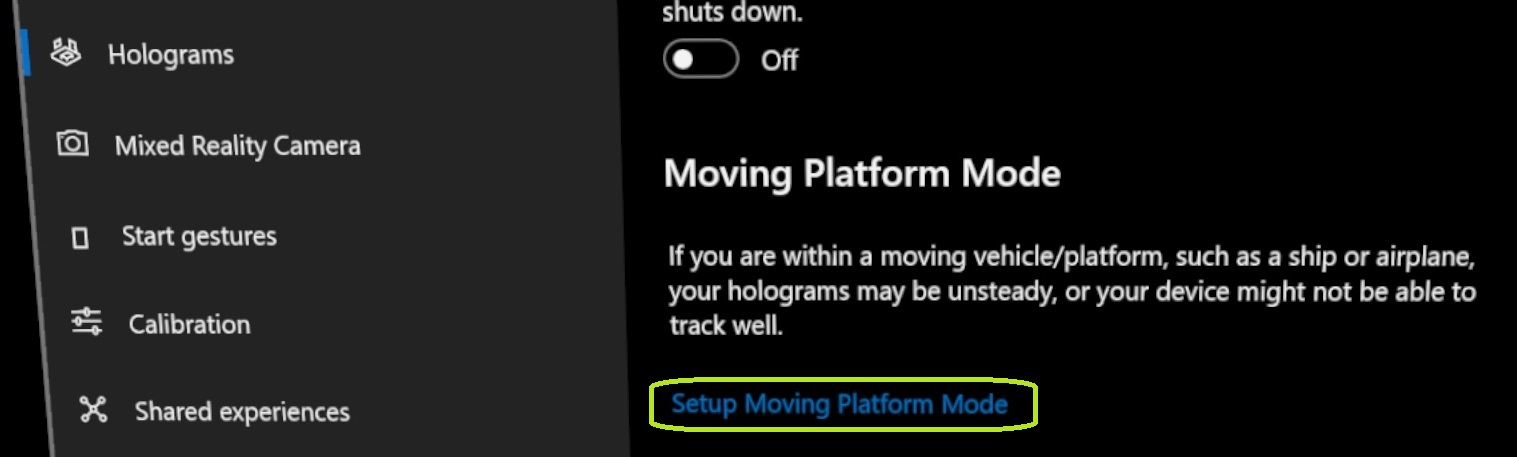 режима движущейся платформы
режима движущейся платформы
На этой новой странице пользователи могут вручную включить режим перемещения платформы, изменив переключатель.
Пользователи также могут вручную задать направление вниз, если, например, вы используете устройство таким образом, чтобы вы не хотели, чтобы гравитация была вниз. Это хорошо работает в тех случаях, когда вы можете лежать под тем, что вы работаете, или если ваша платформа поворачивается относительно гравитации. Вы можете использовать его, чтобы соответствовать вашему собственному пространству. Вы также можете очистить направление вниз при использовании устройства, чтобы все было ориентировано обратно к умолчанию после этого.
страница 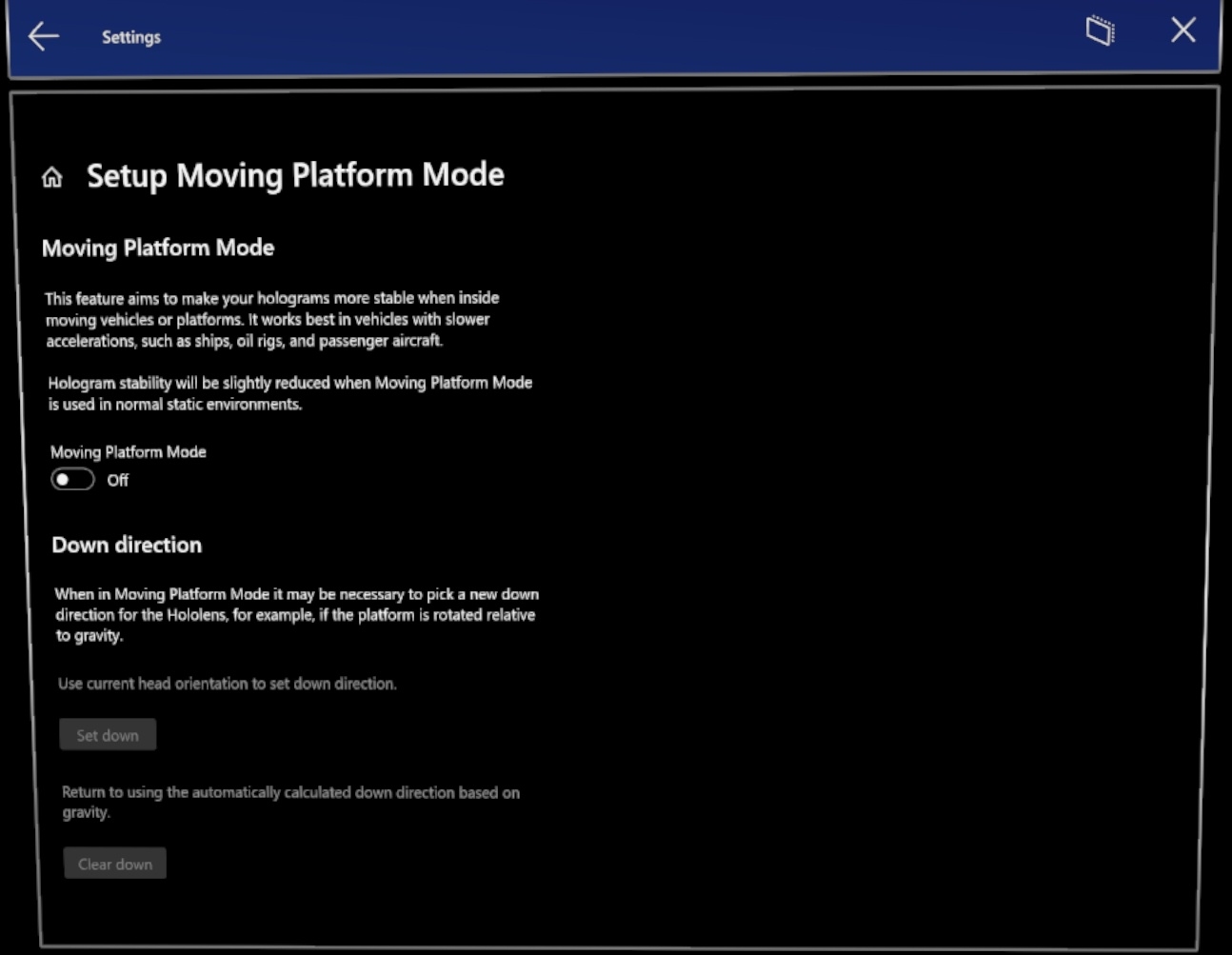
Перемещение политик MDM в режиме платформы
MixedReality/ConfigureMovingPlatform
Эта политика управляет поведением функции перемещения платформы в HoloLens 2, т. е. независимо от того, отключена ли она или включена. Пользователь может переключить эту возможность. Только клиенты, которые намерены использовать HoloLens 2 в перемещающихся средах с низким динамическим движением, должны использовать эту политику. Дополнительные сведения см. в
OMA-URI новой политики: ./Device/Vendor/MSFT/Policy/Config/MixedReality/ConfigureMovingPlatform
Поддерживаемые значения:
- 0 (по умолчанию) — предпочтения пользователя последнего набора. Начальное состояние — OFF и после сохранения предпочтения этого пользователя во время перезагрузки и используется для инициализации системы.
- 1 Принудительное отключение — перемещение платформы отключено, и пользователи не могут изменить ее.
- 2 Принудительное включение — включена перемещенная платформа, и пользователи не могут изменить ее.
MixedReality/ManualDownDirectionDisabled
Эта политика определяет, может ли пользователь изменить направление вниз вручную или нет. Если пользователь не задает направление вниз, то автоматически вычисляемое направление используется системой. Эта политика не зависит от политики ConfigureMovingPlatform, и их можно задать независимо.
OMA-URI новой политики: ./Device/Vendor/MSFT/Policy/Config/MixedReality/ManualDownDirectionDisabled
Поддерживаемые значения:
- False (по умолчанию) — пользователь может вручную изменить направление вниз, если они хотят, в противном случае направление вниз определяется автоматически на основе измеряемого вектора гравитации.
- True. Пользователь не может вручную изменить направление вниз и вниз всегда определяется автоматически на основе измеряемого вектора гравитации.
Пакет SDK для режима перемещения платформы
Существуют случаи, когда требуется, чтобы доступность режима перемещаемой платформы зависела от вашей ситуации, включена для приложения или включена для конкретного приложения. В этих случаях вы можете включить режим перемещения платформы из приложения с помощью пакета SDK.
Улучшения и исправления в обновлении за февраль 2022 г.
- Устранена проблема, которая препятствовала удалению загруженных на стороне приложений в определенных сценариях.
- Исправлена ошибка при использовании media Foundation Media Capture, которая не позволила разработчику создать MediaEncodingProfile с помощью HEVC.
- Устранена проблема, из-за которой приложение не могло получить доступ к папке видео пользователя.
Windows Holographic, версия 21H2 — обновление за январь 2022 г.
- Сборка 20348.1442
| Функция | Описание | Целевая аудитория |
|---|---|---|
| параметры жестов запуска | Пользовательские ограничения для открытия меню "Пуск". | Конечные пользователи |
Параметры жестов запуска
Могут возникнуть ситуации, когда пользователю может не потребоваться всплывающее меню "Пуск" во время выполнения определенных задач при просмотре рук, таких как операция и использование приложений, таких как удаленная помощь. Это решение также может помочь в других сценариях.
Откройте меню "Пуск"

Параметры жеста запуска:
- Разрешить коснитесь значка "Звезда" на запястье, чтобы открыть меню "Пуск" — по умолчанию: Вкл.
- Требовать, чтобы значок "Пуск" смотрелся при нажатии кнопки " по умолчанию: снято
- Требовать нажатие значка "Пуск" в течение 2 секунд — по умолчанию: снята флажок
- Разрешить сцепить палец и указательный палец, глядя на значок "Пуск" на запястье, чтобы открыть меню "Пуск" - по умолчанию: Вкл.
- Разрешить голосовой команде открыть меню "Пуск" — по умолчанию: Вкл.
Если вы узнаете, как использовать голос для открытия и закрытия меню "Пуск":
- "Перейти к началу", чтобы открыть меню "Пуск"
- "Закрыть" при просмотре его, чтобы закрыть
Улучшения и исправления в обновлении за январь 2022 г.
- Исправляет проблему, препятствующую правильной загрузке устройств в предыдущих рейсах.
- Исправлена проблема на панели развертывания приложений на портале устройств Windows при доступе из Internet Explorer 11.
Windows Holographic, версия 21H2 — обновление за декабрь 2021 г.
- Сборка 20348.1440
Улучшения и исправления в обновлении:
- Исправлена проблема, из-за которой клавиатура не отображалась в некоторых приложениях с помощью режима киоска.
Windows Holographic, версия 21H2 — обновление за ноябрь 2021 г.
- Сборка 20348.1438
Улучшения и исправления в обновлении:
- Исправлена известная проблема, из-за которой каждый раз, когда питание переходит на 18 процентов, устройство внезапно завершает работу автоматически.
- Микро QR-коды, которые были ориентированы на 45/135deg, не были обнаружены достаточно часто или не обнаружены вообще. Эта проблема устранена, и теперь они обнаруживаются надежно.
- Удален идентификатор выпуска HoloLens "Версия" на страницах параметров, так как он не является уникальным описательным для идентификации версии ОС, на котором работает ваше устройство. Чтобы проверить сборку, следует использовать номер сборки в параметрах —>системной —>о экране.
Windows Holographic, версия 21H2
- Сборка 20348.1432
Windows Holographic версии 21H2 теперь доступна и предоставляет отличный набор новых функций пользователям HoloLens 2 и ИТ-специалистам. Этот выпуск включает улучшенные отчеты об устранении неполадок и устройствах, некоторые исправленные ошибки в режиме киоска и средство просмотра сертификатов, расширенную область управления и повышенную надежность обновления. Новая флагманская функция обновления этой функции, которая приходит в HoloLens, — это наш режим движущейся платформы. Ознакомьтесь со всеми новыми отличными функциями для HoloLens 2!
Этот последний выпуск является ежемесячным обновлением до версии 21H1, но на этот раз мы включаем новые функции, так как это основное число сборки остается неизменным, а центр обновления Windows указывает на ежемесячный выпуск версии 21H1 (сборка 20348). Чтобы проверить наличие 21H2, проверьте номер версии 20348.1432 или более поздней версии. Вы можете просмотреть номер сборки в параметров
Чтобы обновить до последнего выпуска, откройте приложение "Параметры", перейдите в раздел "Обновление & безопасность" и нажмите кнопку "Проверить наличие обновлений". Дополнительные сведения об управлении обновлениями HoloLens см. в управлении обновлениями HoloLens.
| Функция | Описание | Пользователь или сценарий |
|---|---|---|
| режим перемещения платформы | Представлена бета-версия режима движущейся платформы, которая при настройке позволяет использовать HoloLens 2 на крупных морских судах, испытывающих низкодинамическую движения. | Все |
| поддержку PFX-файлов для диспетчера сертификатов | Добавление сертификатов PFX через пользовательский интерфейс параметров | Конечный пользователь |
| Просмотр расширенного диагностического отчета в параметрах в HoloLens | Просмотр журналов диагностики MDM на устройстве | Устранение неполадок |
| уведомления об автономной диагностике | Обратная связь аудиовизуальных данных для сбора журналов | Устранение неполадок |
| улучшения сбора журналов хранилища с низким уровнем | Улучшения сценариев сбора журналов во время низкой ситуации хранения. | Устранение неполадок |
| изменения CSP для создания отчетов HoloLens | Новые поставщики служб csps для запроса данных | ИТ-администраторы |
| политика автоматического входа, контролируемая CSP | Используется для автоматического входа в учетную запись | ИТ-администраторы |
| Улучшено обнаружение перезапуска обновления и уведомлений | Новые политики и ПОЛЬЗОВАТЕЛЬСКИЙ интерфейс для обновлений. | ИТ-администраторы |
| Smart Retry для обновлений приложений | Позволяет ИТ-администраторам запланировать повторные попытки обновления приложений. | ИТ-администраторы |
| Использовать только приложения частного магазина для Microsoft Store | Настройка приложения магазина для отображения только приложений из организации | ИТ-администратор |
| Использование приложений WDAC и БИЗНЕС-приложений | Позволяет ИТ-администраторам использовать собственные приложения и по-прежнему использовать WDAC для блокировки других приложений. | ИТ-администраторы |
| исправления и улучшения | Исправления и улучшения для HoloLens. | Все |
Контрольный список функций ИТ-администратора — 21H2
✔️ Если вы хотите настроить одну учетную запись Azure AD для автоматического входа, настроить этот новый CSP.
✔️ Если вы хотите настроить приложения для автоматической попытки обновления после сбоя обновления, задать этот новый CSP для интеллектуальной повторения.
✔️ Если вы хотите больше контроля над обновлениями ОС, ознакомьтесь с этими недавно включенными политиками обновления.
✔️ Если вам нужно сделать приложения вашей организации доступными в корпоративном магазине через Microsoft Store, но хотите разрешить доступ только к приложениям вашей организации, а не к полному магазину, установить эту политику.
✔️ Если вы хотите узнать свободное место в хранилище, SSID или BSSID устройств HoloLens, ознакомьтесь с этими отчетов ОПС.
✔️ Если вы хотите использовать WDAC для блокировки запуска приложений или процессов, а также использования собственной линии приложений бушеспособности, теперь вы можете разрешить бизнес-бизнесу в политике WDAC.
Режим перемещения платформы
По состоянию на Windows Holographic версии 21H2 мы добавили бета-поддержку отслеживания на низкодинамических платформах перемещения на HoloLens 2. После установки сборки и включения режима перемещения платформы вы сможете использовать HoloLens 2 в ранее недоступных средах, таких как большие корабли и крупные морские суда. В настоящее время эта функция нацелена на включение только этих конкретных движущихся платформ. Хотя ничего не мешает вам использовать функцию в других средах, эта функция сосредоточена на добавлении поддержки этих сред.
Дополнительные сведения о поддерживаемых возможностях и способах включения этой новой функции посетите страницу перемещаемой платформы.
Обзор для пробного режима перемещения платформы
- Включить режим разработчика и портал устройств.
- Включить режим перемещения платформы с помощью портала устройств.
- Возьмите устройство на большую движущуюся платформу и посмотрите, как стабильные голограммы.
Поддержка PFX-файлов для диспетчера сертификатов
Представлено в сборке программы предварительной оценки Windows 20348.1405. Мы добавили поддержку диспетчера сертификатов для использования PFX-сертификатов. Когда пользователи переходили к параметры>обновлению & сертификатов>безопасности, и выберите Установить сертификат пользовательского интерфейса теперь поддерживает PFX-файл сертификата. Пользователи могут импортировать PFX-сертификат с закрытым ключом в хранилище пользователей или хранилище компьютеров.
Обзор, чтобы попробовать PFX-файлы в Диспетчере сертификатов
- Подготовьте PFX-файл.
- Скопируйте файл на устройство с помощью кабеля USB-C.
- Откройте приложение "Параметры" и перейдите к диспетчеру сертификатов и примените сертификат.
Просмотр расширенного диагностического отчета в параметрах в HoloLens
Для управляемых устройств при устранении неполадок убедитесь, что применена ожидаемая конфигурация политики является важным шагом. До этого нового компонента метод проверки политики был выполнен с помощью MDM или рядом с устройством после экспорта журналов диагностики MDM, собранных с помощью параметров
Теперь диагностику MDM можно просмотреть на устройстве с помощью браузера Edge. Чтобы упростить просмотр отчета диагностики MDM, перейдите на рабочую или учебную страницу Access и выберите Просмотреть расширенный диагностический отчет. Откроется отчет в новом окне Edge.
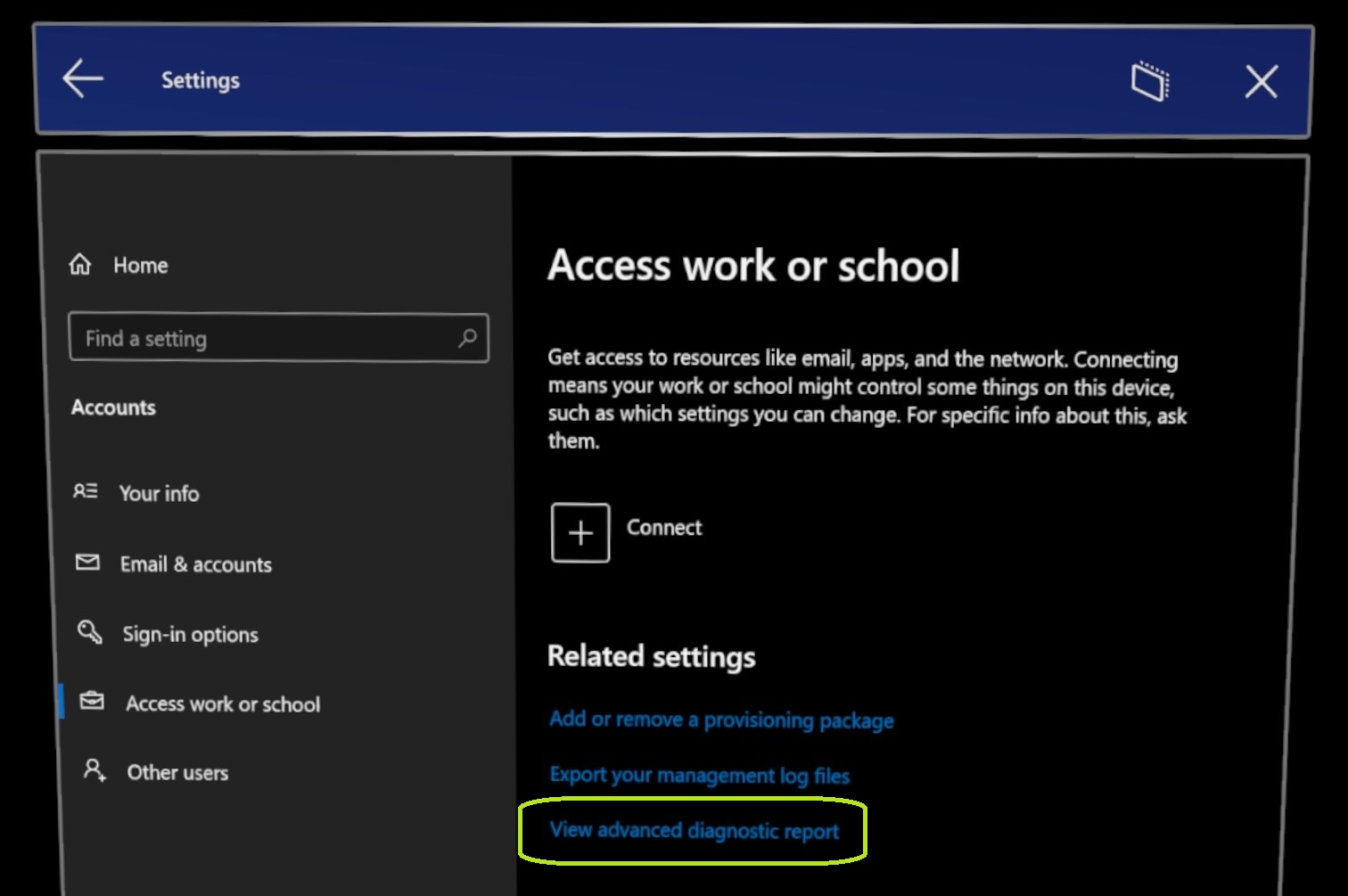
Обзор, чтобы попробовать расширенный диагностический отчет
- Откройте приложение "Параметры".
- Перейдите на страницу "Учетные записи" и щелкните новую ссылку Экспорт журналов управления.
- Просмотрите дополнительные сведения о конфигурациях устройства.
Уведомления об автономной диагностике
Это обновление для существующей функции, называемой автономной диагностики. Ранее не было четкого индикатора для пользователей о том, что они активировали диагностическую коллекцию или завершили ее. Теперь добавлено в Windows Holographic версии 21H2, существует два вида аудиовизуальных отзывов для автономной диагностики. Первое— всплывающие уведомления, отображаемые при запуске и завершении коллекции. Они отображаются при входе пользователя и наличии визуальных элементов.
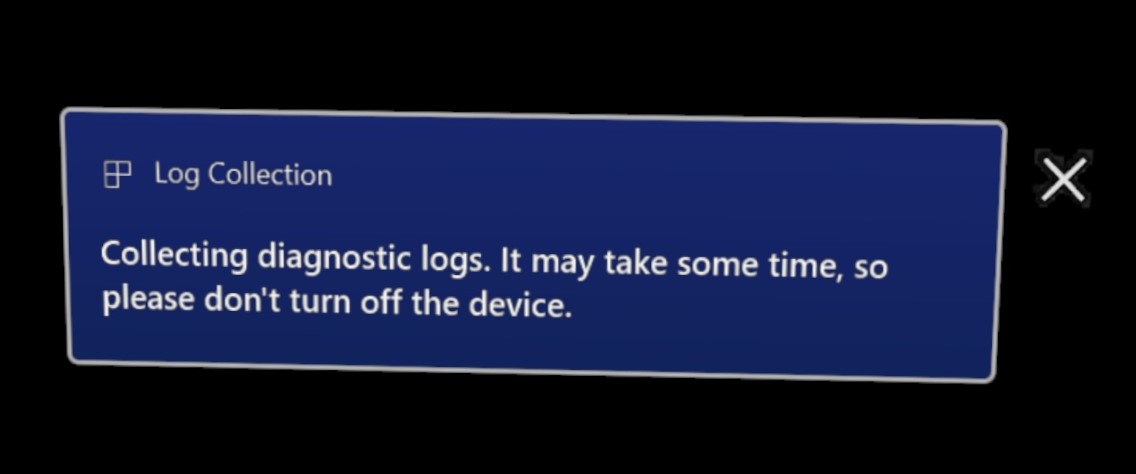
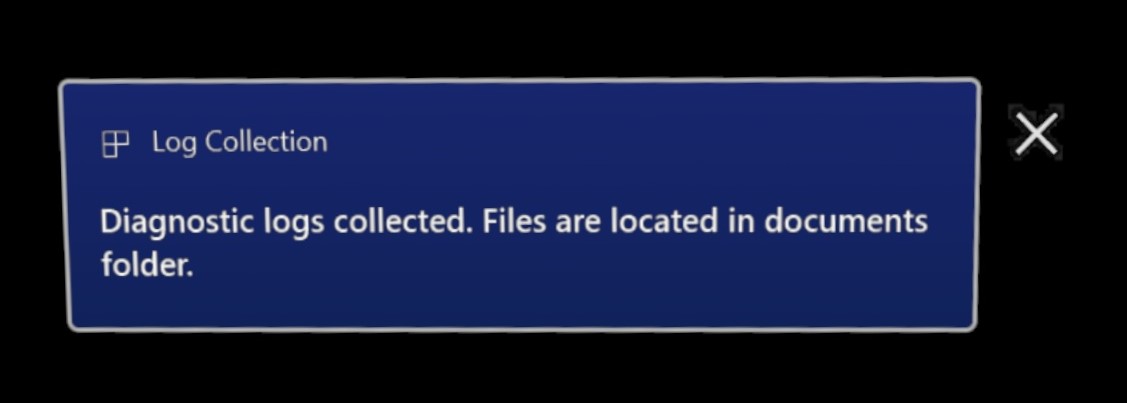
Так как пользователи часто используют автономную диагностику в качестве механизма сбора журналов, если у них нет доступа к экрану, не удается войти или по-прежнему в OOBE есть звуковой сигнал, который воспроизводится при сборе журналов. Этот звук воспроизводится в дополнение к всплывающему уведомлению.
Эта новая функция включена при обновлении устройства и не должна быть включена или управляема. В любом случае, если эта новая обратная связь не может быть отображена или услышана, автономная диагностика по-прежнему создается.
Мы надеемся, что с этим новым дополнением аудиовизуальных отзывов проще собирать диагностические данные и быстрее устранять проблемы.
Эти сведения можно просмотреть позже на странице журналов диагностики .
Обзор для пробных уведомлений по диагностике
- Разблокируйте устройство и носите его.
- Нажмите сочетание кнопки Power и тома вниз, чтобы собрать автономной диагностики.
- Просмотрите всплывающие уведомления и услышите звуковые подсказки при запуске устройства и завершении сбора журналов.
Улучшения сбора журналов хранилища с низким уровнем
В сценариях, когда устройство, как представляется, недостаточно места на диске при сборе журналов диагностики, создается дополнительный отчет с именем StorageDiagnostics.zip. Пороговое значение низкой емкости определяется автоматическив Windows
Эти сведения можно просмотреть позже на странице журналов диагностики .
Обзор для пробных улучшений хранилища
- Заполните дисковое пространство устройства.
- Нажмите сочетание кнопки Power и тома вниз, чтобы собрать автономной диагностики.
- Обратите внимание, что в коллекции журналов, хранящихся в папке "Документы" holoLens, есть новый файл.
Изменения CSP для создания отчетов HoloLens
Следующие поставщики csps были обновлены с новыми способами сообщать сведения с устройств HoloLens.
DevDetail CSP — бесплатное хранилище
DevDetail CSP теперь также сообщает о свободном хранилище на устройстве HoloLens. Это должно соответствовать значению, приведенному на странице хранилища приложения "Параметры". Ниже приведен конкретный узел, содержащий эти сведения.
- ./DevDetail/Ext/Microsoft/FreeStorage (только операция GET)
DeviceStatus CSP — SSID и BSSID
Поставщик служб CSP deviceStatus теперь также сообщает SSID и BSSID Wi-Fi сети, с которой HoloLens активно подключен. Ниже приведены определенные узлы, содержащие эти сведения.
- ./Vendor/MSFT/DeviceStatus/NetworkIdentifiers/mac-адрес адаптера Wi-Fi/SSID
- ./Vendor/MSFT/DeviceStatus/NetworkIdentifiers/mac-адрес адаптера Wi-Fi/BSSID
Пример blob-объекта syncml (для поставщиков MDM) для запроса к NetworkIdentifiers
<SyncML>
<SyncBody>
<Get>
<CmdID>$CmdID$</CmdID>
<Item>
<Target>
<LocURI>
./Vendor/MSFT/DeviceStatus/NetworkIdentifiers?list=StructData
</LocURI>
</Target>
</Item>
</Get>
<Final/>
</SyncBody>
</SyncML>
Политика автоматического входа, контролируемая CSP
Эта новая политика AutoLogonUser определяет, входит ли пользователь в систему автоматически. Некоторые клиенты хотят настроить устройства, привязанные к удостоверению, но не хотят выполнять вход. Представьте себе, что вы берете устройство и используете удаленную помощь немедленно. Кроме того, вы можете быстро распространить устройства HoloLens и ускорить вход пользователей.
Если для политики задано значение, отличное от пустого, он указывает адрес электронной почты пользователя автоматического входа. Указанный пользователь должен войти на устройство по крайней мере один раз, чтобы включить автоматический вход.
OMA-URI новой политики ./Device/Vendor/MSFT/Policy/Config/MixedReality/AutoLogonUser строковое значение
- У пользователей с тем же адресом электронной почты включен автоматический вход.
На устройстве, на котором настроена эта политика, пользователь, указанный в политике, должен войти по крайней мере один раз. Последующие перезагрузки устройства после первого входа в систему автоматически вошли в систему указанного пользователя. Поддерживается только один пользователь с автоматическим входом. После включения автоматический вход пользователя не сможет выйти вручную. Чтобы войти в систему в качестве другого пользователя, политика должна быть отключена.
Примечание
- Некоторые события, такие как основные обновления ОС, могут потребовать повторного входа указанного пользователя на устройство, чтобы возобновить автоматическое вход в систему.
- Автоматический вход поддерживается только для пользователей MSA и AAD.
Общие сведения о попытке автоматического входа в CSP
- Настройте новый поставщик служб CSP для требуемого пользователя с помощью настраиваемой политики:
./Device/Vendor/MSFT/Policy/Config/MixedReality/AutoLogonUser - Примените CSP к устройству через пакет подготовки или MDM.
- Войдите в указанную учетную запись.
- Перезапустите устройство и заметите, что пользователь автоматически вошел в систему.
Улучшено обнаружение перезапуска обновления и уведомления
Между активными часами и политиками времени установки можно избежать перезагрузки устройств HoloLens при их использовании. Однако она также отложит принятие обновлений, если перезагрузки не происходят, чтобы завершить установку необходимого обновления. Теперь мы добавили политики, позволяющие ИТ-службам применять крайние сроки и необходимые перезагрузки и обеспечить своевременное завершение установки обновления. Пользователи могут получать уведомления до запуска перезагрузки, и они могут отложить перезагрузку в соответствии с ИТ-политикой.
Добавлены следующие политики обновления:
- Update/AutoRestartNotificationSchedule
- Update/AutoRestartRequiredNotificationDismissal
- Update/ConfigureDeadlineForFeatureUpdates
- Update/ConfigureDeadlineForQualityUpdates
- Update/ConfigureDeadlineGracePeriod
- Update/ConfigureDeadlineNoAutoReboot
- update/ScheduleImminentRestartWarning
- update/ScheduleRestartWarning
- Update/UpdateNotificationLevel
Обзор, чтобы попробовать новые уведомления об обновлении
- Настройте один из новых поставщиков csps обновлений с помощью пакета подготовки или MDM (см. список ссылок выше и выберите один).
- Используйте устройство во время запланированного времени.
- Обратите внимание, что пользователь уведомляется об обновлении и необходимости перезапустить устройство*.
* Результаты могут отличаться в зависимости от используемых политик обновления.
Интеллектуальная повторная попытка для обновлений приложений
Теперь для HoloLens включена новая политика, которая позволяет ИТ-администраторам устанавливать повторяющиеся или один раз для перезапуска приложений, обновление которых завершилось сбоем из-за того, что приложение используется, позволяя применять обновление. Их можно задать на основе нескольких различных триггеров, таких как запланированное время или вход. Дополнительные сведения об использовании этой политики см. в ApplicationManagement/ScheduleForceRestartForUpdateFailures.
Эти сведения можно найти позже в магазине развертывания приложений для бизнес-страницы.
Общие сведения о попытке смарт-повторных попыток для обновлений приложений
- Настройте новую функцию интеллектуального повтора.
- На устройстве, которое еще не получило приложение и правильно настроено, войдите в интернет-среду.
- Сделать устройство неспособным скачать приложение путем отключения или отключения его.
- Включите устройство и подключитесь к Интернету во время активации, чтобы повторить загрузку.
Использование только приложений частного магазина для Microsoft Store
Политика RequirePrivateStoreOnly включена для HoloLens. Эта политика позволяет настроить приложение Microsoft Store только для отображения частного магазина, настроенного для вашей организации, через Microsoft Store для бизнеса. Ограничение доступа только к приложениям, которые вы сделали доступными.
Дополнительные сведения о ApplicationManagement/RequirePrivateStoreOnly
Эти сведения можно найти позже в магазине развертывания приложений для бизнес-страницы.
Обзор использования только приложений частного магазина
- Настройте новую политику для устройств с помощью MDM.
- Войдите на устройство с политикой.
- Откройте приложение Microsoft Store и обратите внимание, что вы увидите только приложения вашей организации.
Использование приложений WDAC и БИЗНЕС-приложений
Теперь вы можете использовать WDAC для блокировки запуска приложений или процессов и продолжения использования собственной линии приложений бушеспособности. Теперь их можно разрешить в политике WDAC. Эта политика подразумевает выполнение дополнительной строки кода в PowerShell при создании политики WDAC. Просмотрите шаги, описанные здесь.
Обзор использования собственных приложений при использовании WDAC для блокировки других пользователей
- Соберите AUMID вашего бизнес-приложения и приложения, которые вы планируете заблокировать.
- создать новую политику WDAC после выполнения новых действий.
- развернуть политику с помощью MDM на устройстве.
- Войдите на устройство и обратите внимание, что вы можете запустить приложение и заблокировать других пользователей.
Исправления и улучшения
Для разработчиков
- Исправлена известная проблема на портале устройств, из-за которой не было запроса на скачивание заблокированных файлов.
- Исправлена известная проблема портала устройств с временем отправки и загрузки файлов.
- Обработка геймпадов для приложений 2D была отключена в сборках программы предварительной оценки. Удаляя его, приложения теперь бесплатны для использования API Gamepad напрямую и имеют доступ ко всему набору элементов управления и могут быть разработаны с учетом дополнительных действий. Разработчики должны использовать API Gamepad для использования входных данных Gamepad. Ниже приведен пример для класса Gamepad (Windows.Gaming.Input) — приложения Windows UWP.
- Включено API назначенного доступа, чтобы приложения могли определить, работает ли HoloLens в режиме киоска для пользователя, вошедшего в HoloLens.
Для предприятия
- Устранены проблемы, связанные со сведениями о свойствах соответствия требованиям на устройствах HoloLens; Перезагрузка может потребоваться для активации правильной отчетности на сборках программы предварительной оценки.
- Обновлена встроенная версия удаленной помощи, установленная на свежих вспышках.
- Исправлена проблема, из-за которой после первого входа пользователя в OOBE завершался в сценариях, когда использовались конфигурации киоска на основе групп AAD.
- Исправлена проблема при отображении уведомлений об обновлении и диалоговых запросах на перезапуск устройства.
- Исправлена проблема, из-за которой после перезагрузки устройства контроллеры Xbox и другие периферийные устройства Bluetooth LE необходимо снова связать для подключения.
- Исправлена проблема с кодировщиком видео, которая может привести к короткому заморозку исходящего видео во время вызова удаленной помощи. Wi-Fi изменения драйвера и встроенного ПО на адрес уязвимостей "Фрагмент и форж" Wi-Fi.
- Wi-Fi изменения драйвера и встроенного ПО на адрес уязвимостей "Фрагмент и форж" Wi-Fi.
- При использовании режима движущейся платформы (MPM) "Вниз" оценивается в среднем гравитации в течение короткого времени. Это значение заменяет истинное значение гравитации при перемещении платформенного режима.
- Исправлен периодический сбой в голограммах в режиме 3DoF или во время потери отслеживания.
- Устранена проблема, влияющая на обновления выпуска 21H1/21H2 из старых выпусков.
Windows Holographic, версия 21H1 — обновление за сентябрь 2021 г.
- Сборка 20348.1018
Улучшения и исправления в обновлении:
- Устранена проблема, из-за которой системное время может неожиданно перепрыгнуть.
Windows Holographic версии 21H1 — обновление за август 2021 г.
- Сборка 20348.1014
Улучшения и исправления в обновлении:
- Исправлена проблема, из-за которой контроллеры Xbox не работали в иммерсивных приложениях с поддержкой контроллера.
- Улучшена диагностика сбоев обновления устройства.
Windows Holographic, версия 21H1 — обновление за июль 2021 г.
- Сборка 20348.1010
Улучшения и исправления в обновлении:
- Портал устройств имеет расширенные методы уведомления клиента о возникновении проблем с открытием заблокированных файлов.
- Отправка файлов, скачивание, переименование и удаление теперь исправлены при использовании https во всех поддерживаемых браузерах.
- Исправлена проблема, из-за которой невозможно сохранить прокси-сервер Wi-Fi при запуске пользовательского интерфейса свойств Wi-Fi из параметров > сети & Интернет > состояние > свойств.
- Устранена проблема, связанная с удалением сертификатов eSIM в обновлениях ОС. Это исправление гарантирует, что сертификаты eSIM и связанные компоненты удаляются при обновлении до выпуска 21H1.
- Исправлена проблема, влияющая на предварительно установленные приложения во время сброса ОС.
- Производительность зарядки батареи настроена для увеличения времени выполнения при зарядке с увеличением загрузки ЦП. При зарядке устройств HoloLens 2, если устройство обнаружено, что работает горячее, внутренние заряды батареи медленнее, чтобы уменьшить тепло. Положительный компромисс заключается в том, что устройство менее вероятно завершить работу из-за тепловых проблем, при этом влияние заключается в том, что устройство работает дольше. Если устройство работает прохладно, тариф заряда не влияет.
Примечание
Из-за устраненной известной проблемы в сборке 21H1, которая влияла на пользователей удаленной помощи, мы временно приостанавливали предложение обновлений Windows Holographic версии 21H1. Мы также изменили сборку расширенного компаньона восстановления (ARC) по умолчанию на Windows Holographic версии 20H2 – обновление за июнь 2021 г.. Теперь сборка ARC возобновляется для сборки 21H1.
Windows Holographic версии 21H1 — обновление за июнь 2021 г.
- Сборка 20348.1007
Отправка OneDrive для рабочей или учебной камеры
Мы добавили новую функцию в приложение "Параметры HoloLens 2", которое позволяет клиентам автоматически отправлять фотографии и видео смешанной реальности из папки "Фотографии" устройства > "Свертка камеры" в соответствующую папку OneDrive для рабочей или учебной папки. Эта функция устраняет разрыв функций в приложении OneDrive в HoloLens 2, который поддерживает только автоматическую отправку камеры в личную учетную запись Майкрософт клиента (а не рабочую или учебную учетную запись).
Принцип работы
Перейдите к параметры > системной > камеры смешанной реальности, чтобы включить отправку камеры.
Задав эту функцию в положение "В", все фотографии смешанной реальности или видео, захваченные на устройстве, автоматически помещаются в очередь для отправки в папку "Снимки" > "Свертка камеры" вашей учетной записи OneDrive для рабочей или учебной учетной записи.
-
Примечание
Фотографии и видео, захваченные перед включением этой функции , не очереди для отправки и по-прежнему должны быть отправлены вручную.
Сообщение о состоянии на странице "Параметры" отображает количество файлов, ожидающих отправки (или чтение "OneDrive обновлено" при отправке всех ожидающих файлов).
Если вы обеспокоены пропускной способностью или хотите "приостановить" отправку по какой-либо причине, вы можете переключить функцию в положение Off. Временное отключение функции гарантирует, что очередь отправки продолжает увеличиваться при добавлении новых файлов в папку "Свертка камеры", но файлы не будут отправляться до тех пор, пока не включите эту функцию.
Самые новые файлы отправляются первым (последний в, первый из).
Если у вашей учетной записи OneDrive возникли проблемы (например, после изменения пароля) на странице параметров появится кнопка Исправление.
Нет максимального размера файла, но обратите внимание, что большие файлы требуют больше времени для отправки (особенно если пропускная способность передачи ограничена). Если вы "приостанавливаете" или отключаете отправку во время отправки большого файла, то частичное отправка сохраняется. Если отправка снова включена в течение нескольких часов после приостановки или выключения, отправка продолжается от того, откуда она не отключается. Однако если отправка снова включена через несколько часов, отправка большого файла перезапускается с самого начала.
Известные проблемы и предостережения
- Этот параметр не имеет встроенного регулирования на основе текущего использования пропускной способности. Если необходимо увеличить пропускную способность для другого сценария, отключите параметр вручную. Отправка приостановлена, но функция продолжает отслеживать только что добавленные файлы в Roll камеры. Повторно включите отправку, когда вы будете готовы к ее продолжению.
- Эта функция должна быть включена для каждой учетной записи пользователя на устройстве, и она может активно отправлять файлы для пользователя, вошедшего в систему на устройство.
- Если вы принимаете фотографии или видео во время просмотра счетчика отправки на странице параметров в режиме реального времени, обратите внимание, что ожидающее количество файлов может не измениться, пока текущий файл не завершит отправку.
- Отправка приостанавливается, если устройство заснуло или отключено. Чтобы убедиться, что ожидающие отправки завершены, активно используйте устройство, пока страница параметров не считывает "OneDrive обновлена" или измените параметры Power & спящего.
Добавлена поддержка некоторых политик телеметрии
В HoloLens 2 теперь поддерживаются следующие политики телеметрии:
- ConfigureTelemetryOptInSettingsUx
- DisableDeviceDelete
- AllowDeviceNameInDiagnosticData
- FeedbackHubAlwaysSaveDiagnosticsLocally
System\AllowTelemetry и System\ConfigureTelemetryOptInSettingsUx должны использоваться вместе, чтобы иметь полный контроль над телеметрией и поведением в приложении "Параметры".
Улучшения и исправления в обновлении:
- Исправлены основные повреждения видео с помощью калибровки цвета.
- Устраняет проблему, из-за которой текст может быть усечен в меню Power.
- Включает поддержку политики RequirePrivateStoreOnly.
Windows Holographic, версия 21H1
- Сборка 20346.1002
Это обновление содержит функции для двух целевых аудиторий; функции, которые могут использоваться любым пользователем на устройстве конечным пользователем и новыми параметрами управления устройствами, которые могут быть настроены ИТ-администраторами. В следующей таблице указаны функции, относящиеся к каждой аудитории. Если вы являетесь ИТ-администратором, ознакомьтесь с нашим ИТ-администратором — обновление контрольного списка.
Важно
Чтобы обновить эту сборку, устройства HoloLens 2 должны работать в настоящее время с обновлением за февраль 2021 г. (сборка 19041.1136) или более поздней версии. Если вы не видите это обновление компонентов, обновите устройство сначала и повторите попытку.
| Имя компонента | Краткое описание | Целевая аудитория |
|---|---|---|
| Новые Microsoft Edge | Теперь для HoloLens 2 доступна новая версия Microsoft Edge на основе Chromium. | Конечный пользователь |
| WebXR и 360 средств просмотра | Попробуйте иммерсивное веб-взаимодействие и воспроизведение видео 360. | Конечный пользователь |
| приложения "Новые параметры" | Устаревшее приложение "Параметры" заменяется обновленной версией новыми функциями и параметрами. | Конечный пользователь |
| отображение калибровки цвета | Выберите альтернативный цветной профиль для дисплея HoloLens 2. | Конечный пользователь |
| средство выбора приложений по умолчанию | Выберите, какое приложение должно запускаться для каждого файла или типа ссылки. | Конечный пользователь |
| для каждого приложения | Управление томом уровня приложения независимо от системного тома. | Конечный пользователь |
| Установка веб-приложений | Установите веб-приложения в HoloLens 2, например Microsoft Office, с новым браузером Microsoft Edge. | Конечный пользователь |
| проводите пальцем к типу | Используйте подсказку пальца, чтобы провести пальцем слова на голографической клавиатуре. | Конечный пользователь |
| меню Power из меню "Пуск" | В меню "Пуск" перезапустите и закройте устройство HoloLens. | Конечный пользователь |
| несколько пользователей, перечисленных на экране входа | Отображение нескольких учетных записей пользователей на экране входа. | Конечный пользователь |
| USB-C поддержка внешнего микрофона | Используйте USB-C микрофоны для приложений и (или) удаленной помощи. | Конечный пользователь |
| автоматический вход в систему для киосков | Позволяет использовать автоматический вход в учетные записи посетителя для режимов киоска. | ИТ-администратор |
| новые auMID для новых приложений в режиме киоска | AUMID для новых параметров и пограничных приложений. | ИТ-администратор |
| Улучшен режим киоска сбой передачи | Режим киоска ищет глобальный назначенный доступ до пустого меню запуска. | ИТ-администратор |
| новые параметры параметров для видимости параметров страницы | 20+ новые параметры параметров для политики Settings/PageVisibilityList. | ИТ-администратор |
| настройка резервной диагностики | Настройка резервного диагностического поведения в приложении параметров. | ИТ-администратор |
| Совместное использование вещей с близлежащими устройствами | Общий доступ к файлам или URL-адресам из HoloLens на компьютер. | Все |
| новые трассировки диагностики ОС | Новый средство устранения неполадок в параметрах обновлений ОС. | ИТ-администратор |
| предварительная версия оптимизации доставки |
Уменьшение потребления пропускной способности для скачивания с нескольких устройств HoloLens. | ИТ-администратор |
Ознакомьтесь со связанными заметками о выпуске:
Знакомство с новым Microsoft Edge

Новая Microsoft Edge принимает проект с открытым исходным кодом Chromium для создания более эффективной совместимости для клиентов и меньшей фрагментации веб-разработчиков.
Важно
Этот новый Microsoft Edge автоматически заменяет устаревшие версии Microsoft Edge, которые больше не поддерживаются в новых выпусках.

Запуск нового Microsoft Edge
Новый значок Microsoft Edge  (представленный синим и зеленым значком поворота) закрепляется в меню "Пуск" и автоматически запускается при активации веб-ссылки.
(представленный синим и зеленым значком поворота) закрепляется в меню "Пуск" и автоматически запускается при активации веб-ссылки.
Примечание
При первом запуске нового Microsoft Edge в HoloLens 2 параметры и данные импортируются из устаревшей версии Microsoft Edge. Если вы продолжаете использовать устаревшие Microsoft Edge после запуска нового Microsoft Edge, новые данные не синхронизируются с устаревшими Microsoft Edge с новым Microsoft Edge.
Настройка параметров политики для нового Microsoft Edge
Новый Microsoft Edge предлагает ИТ-администраторам гораздо более широкий набор политик браузера в HoloLens 2, чем ранее доступны в устаревшей версии Microsoft Edge.
Ниже приведены некоторые полезные ресурсы для получения дополнительных возможностей для управления параметрами политики для нового Microsoft Edge:
- настройка параметров политики Microsoft Edge с помощью Microsoft Intune
- сопоставление устаревших политик Microsoft Edge с сопоставлением политик Microsoft Edge
- Сопоставление политик Google Chrome с Microsoft Edge
- Полная документация по Microsoft Edge Enterprise
Что ожидать от нового Microsoft Edge на HoloLens 2
Так как новое приложение Microsoft Edge является собственным приложением Win32 с новым уровнем адаптера UWP, что позволяет работать на устройствах только для UWP, таких как HoloLens 2, некоторые функции могут быть недоступны сразу. Мы будем поддерживать новые сценарии и функции в ближайшие месяцы, поэтому проверьте это пространство для получения сведений о дате up-to.
Сценарии и функции, которые должны работать:
- Интерфейс первого запуска, вход в профиль и синхронизация
- Веб-сайты должны отображать и вести себя должным образом
- Большинство функций браузера (избранное, журнал и т. д.) должны работать должным образом.
- Темный режим
- Установка веб-приложений на устройство
- Установка расширений (сообщите нам, используете ли вы какие-либо расширения, которые не работают должным образом в HoloLens 2)
- Просмотр и маркировка PDF-файла
- Пространственный звук из одного окна браузера
- Автоматическое и ручное обновление браузера
- Сохранение PDF-файла из меню "Печать" (с помощью параметра "Сохранить в PDF")
- Расширение WebXR и 360 Viewer
- Восстановление содержимого для правильного окна при просмотре в нескольких окнах, размещенных в вашей среде
Сценарии и функции, которые не должны работать:
- Пространственный звук из нескольких окон с одновременными звуковыми потоками
- "Видишь его, говорю это"
- Печати
известные проблемы с браузером:
- Предварительный просмотр экранов в голографической клавиатуре отключен для нового Microsoft Edge. Мы надеемся повторно создать эту функцию в будущем обновлении, как только увеличение работает правильно.
- Звук может воспроизводиться из неправильного окна браузера, если у вас есть другое окно браузера, открытое и активное. Эту проблему можно обойти, заключив другое активное окно, которое не должно воспроизводить звук.
- При воспроизведении звука из окна браузера в режиме "Следовать за мной", звук продолжает воспроизводиться, если отключить режим "Следовать за мной". Эту проблему можно обойти, остановив воспроизведение звука перед отключением режима "Следовать за мной" или закрывая окно с помощью кнопки X.
- Взаимодействие с активными окнами Microsoft Edge может привести к неожиданному переходу других окон приложений 2D. Эти окна можно повторно активировать, снова взаимодействуя с ними.
Каналы предварительной оценки Microsoft Edge
Команда Microsoft Edge предоставляет три канала предварительной версии для сообщества предварительной оценки Edge: бета-версия, dev и Canary. Установка канала предварительной версии не удаляет выпущенную версию Microsoft Edge в HoloLens 2, и вы можете установить несколько версий одновременно.
Перейдите на домашнюю страницу программы предварительной оценки Microsoft Edge, чтобы узнать больше о сообществе предварительной оценки Edge. Дополнительные сведения о различных каналах предварительной оценки Edge и начале работы см. на странице загрузки Edge Insider.
Существует несколько методов, доступных для установки каналов предварительной оценки Microsoft Edge в HoloLens 2:
Прямая установка на устройстве (в настоящее время доступна только для неуправляемых устройств)
- На сайте HoloLens 2 перейдите на страницу загрузки Edge Insider.
- Нажмите кнопку Скачать для HoloLens 2 для канала предварительной оценки Edge, который вы хотите установить.
- Запустите скачанный MSIX-файл из очереди загрузки Edge или из папки "Загрузки" устройства (с помощью проводника).
- запуск установщика приложений.
- Нажмите кнопку Установить.
- После успешной установки вы найдете microsoft Edge Beta, Dev или Canary в виде отдельной записи в списке Все приложения меню "Пуск".
Установить с помощью компьютера с помощью портала устройств Windows (требуется режим разработчика включить в HoloLens 2)
- На компьютере перейдите на страницу загрузки Edge Insider.
- Нажмите кнопку со стрелкой раскрывающегося списка рядом с кнопкой "Скачать для Windows 10" для канала предварительной оценки Edge, который вы хотите установить.
- Выберите HoloLens 2 в раскрывающемся меню.
- Сохраните MSIX-файл в папку "Скачивание" компьютера (или другую папку, можно легко найти).
- Используйте портале устройств Windows на компьютере, чтобы установить скачанный MSIX-файл на HoloLens 2.
- После успешной установки вы найдете microsoft Edge Beta, Dev или Canary в виде отдельной записи в списке Все приложения меню "Пуск".
Использование WDAC для блокировки новых Microsoft Edge
Чтобы ИТ-администраторы, желающие обновить политику WDAC, заблокировать новое приложение Microsoft Edge, необходимо добавить в политику следующую команду.
<Deny ID="ID_DENY_D_3_0" FriendlyName="C:\Data\Programs FileRule" PackageVersion="65535.65535.65535.65535" FileName="msedge.exe" />
Управление конечными точками для нового Microsoft Edge
Некоторые среды могут иметь ограничения сети, которые следует учитывать в качестве рассмотрения. Чтобы обеспечить плавное взаимодействие с новым пограничным интерфейсом, включить эти конечные точки Майкрософт.
Дополнительные сведения о доступных в настоящее время конечных точках для HoloLens.
Установка веб-приложений
Примечание
По состоянию на Windows Holographic версии 21H1веб-приложение Office больше не установлено.
Вы можете использовать новый edge для установки веб-приложений вместе с приложениями Microsoft Store. Например, можно установить веб-приложение Microsoft Office для просмотра и редактирования файлов, размещенных в SharePoint или OneDrive. Чтобы установить веб-приложение Office, перейдите к https://www.office.com и нажмите кнопку доступного приложения или установить Office в адресной строке. Выберите Установить, чтобы подтвердить.
Важно
Функции веб-приложения Office доступны только в том случае, если в HoloLens 2 есть активное подключение к Интернету.
Средство просмотра WebXR и 360
Новый Microsoft Edge включает поддержку WebXR, которая является новым стандартом для создания иммерсивных веб-интерфейсов (замена WebVR). Многие иммерсивные веб-интерфейсы были разработаны с учетом виртуальной реальности (они заменяют поле зрения виртуальной средой), но эти возможности также поддерживаются HoloLens 2. Стандарт WebXR также включает расширенные и иммерсивные веб-интерфейсы смешанной реальности, использующие физическую среду. По мере того как разработчики тратят больше времени с WebXR, мы ожидаем, что новые дополненные и смешанные возможности иммерсивной реальности приходят для клиентов HoloLens 2, чтобы попробовать!
Расширение средства просмотра 360 основано на WebXR и автоматически устанавливается вместе с новым Microsoft Edge на HoloLens 2. Это веб-расширение дает возможность погрузиться в 360-градусные видео. YouTube предлагает самый большой выбор из 360 видео, поэтому мы рекомендуем вам начать там.
Использование WebXR
Перейдите на веб-сайт с поддержкой WebXR.
Нажмите кнопку ВВОД виртуальной реальности на веб-сайте. Расположение и визуальное представление этой кнопки могут отличаться на веб-сайт, но он может выглядеть примерно так:

При первом запуске интерфейса WebXR в определенном домене браузер запрашивает согласие на ввод иммерсивного представления, выберите Разрешить.
Используйте жесты HoloLens 2 для управления интерфейсом.
Если в интерфейсе нет кнопки "Выход", используйте жест запуска , чтобы вернуться домой.
рекомендуемые примеры WebXR
- 360 Просмотр (см. следующий раздел)
- динозавров XR
- Barista Express
Использование 360 средства просмотра
Перейдите к видео с 360 градусами на YouTube.
В видеокадре нажмите кнопку гарнитуры смешанной реальности:
кнопка

При первом запуске 360 viewer в определенном домене браузер запрашивает согласие на ввод иммерсивного представления. Выберите Разрешить.
касание воздуха, чтобы открыть элементы управления воспроизведением. Используйте лучи рук и касание воздуха, для воспроизведения и приостановки, пропускать вперед или назад, включать или отключать или останавливать интерфейс (который выходит из иммерсивного представления). Элементы управления воспроизведением исчезают через несколько секунд бездействия.
Известные проблемы webXR и 360 Viewer
- В зависимости от сложности интерфейса WebXR скорость кадров может упасть или заикать.
- Поддержка сформулированных суставов рук в WebXR не включена по умолчанию. Разработчики могут включить поддержку с помощью
edge://flags, включив параметр WebXR Hand Input. - 360 видео с веб-сайтов, отличных от YouTube, может не работать должным образом.
Предоставление отзывов о WebXR и 360 средстве просмотра
Поделитесь отзывом и ошибками с нашей командой с помощью функции отправки отзывов
Новое приложение "Параметры"
В этом выпуске мы представляем новую версию приложения "Параметры". Новое приложение "Параметры" включает новые функции и расширенные параметры для HoloLens 2 в следующих областях: Звук, Питание & спящий режим, сеть & Интернет, приложения, учетные записи, простота доступа и многое другое.
Примечание
Так как новое приложение "Параметры" отличается от устаревшего приложения "Параметры", все окна параметров, которые вы ранее размещали в вашей среде, удаляются при обновлении.

Новые функции и параметры
- Поиск параметров: поиск параметров на домашней странице "Параметры" с помощью ключевых слов или имени параметра.
- Системный > звук:
Примечание
Микрофоны Bluetooth не поддерживаются HoloLens 2.
- Том приложения: независимо отрегулируйте том каждого приложения. См. дляуправления томами приложений.
- Системная > Питание & спящего режима: выберите, когда устройство должно переходить в спящий режим после периода бездействия.
- Система > батареи: вручную включите режим экономии батареи или установите пороговое значение батареи, в котором режим экономии батареи включается автоматически.
- Устройства > USB: по умолчанию можно отключить USB-подключения.
- Сеть & Интернет:
- USB-C адаптер Ethernet теперь отображается в Сети & Интернет.
- теперь доступны параметры адаптера Ethernet USB-C, включая IP-адрес.
- Теперь вы можете включить режим самолета в HoloLens 2.
- Приложения: можно сбросить приложения по умолчанию, используемые для типов файлов и ссылок. Дополнительные сведения см. в средства выбора приложений по умолчанию.
- Учетные записи > Другие пользователи: владельцы устройств могут добавлять пользователей, обновлять стандартных пользователей до владельцев устройств, уменьшать уровень владельцев устройств до стандартных пользователей и удалять пользователей.
- Простота доступа: изменение размера текста и некоторых визуальных эффектов.
Известные проблемы
- Ранее помещенные окна параметров удалены (см. примечание выше).
- Вы больше не можете переименовать устройство с помощью приложения "Параметры". ИТ-администраторы могут переименовать устройства с помощью шаблона имени устройства Windows Autopilot для HoloLens 2 или шаблона имени устройства MDM DevDetail CSP Ext/Microsoft/DNSComputerName.
- На странице Ethernet показано виртуальное устройство Ethernet ("UsbNcm") в любое время.
- Использование батареи для нового Microsoft Edge может не быть точным из-за его природы как классическое приложение Win32, поддерживаемое уровнем адаптера UWP (не устранено в ближайшее время).
Отображение калибровки цвета
С помощью этого нового параметра можно выбрать альтернативный цветной профиль для дисплея HoloLens 2. Это может помочь цветам показаться более точными, особенно на более низких уровнях яркости дисплея. Отображение калибровки цвета можно найти в приложении "Параметры" на странице "Системная > калибровка".
Примечание
Так как этот параметр сохраняет новый цветовый профиль в встроенном ПО отображения, он является параметром для каждого устройства (и не уникальным для каждой учетной записи пользователя).
Использование калибровки цвета отображения
Запустите приложение параметров
и перейдите к системной .калибровки В разделе Отображениекалибровки цвета выберите кнопку Запустить калибровку цвета.
Интерфейс калибровки цвета дисплея запускается и рекомендуется убедиться, что визор находится в правильном положении.
После перехода к диалоговым окнам инструкции экран автоматически оттеняется до 30% яркости.
Совет
Если у вас возникли проблемы с отображением темной сцены в вашей среде, вы можете вручную настроить уровень яркости HoloLens 2 с помощью кнопок яркости слева от устройства.
Выберите кнопки 1-6, чтобы мгновенно попробовать каждый профиль цвета, и найти тот, который выглядит лучше для ваших глаз (это обычно означает профиль, который помогает сцене показаться наиболее нейтральным, с шаблоном серого шкалы и оттенками кожи выглядит как ожидалось.)

Когда вы довольны выбранным профилем, нажмите кнопку "Сохранить &" "Сохранить &".
Если вы предпочитаете не вносить изменения, нажмите кнопку "Отмена & Отмена" и отмена изменений
Совет
Ниже приведены некоторые полезные советы, которые следует учитывать при использовании параметра калибровки цвета дисплея:
- Вы можете повторно запустить калибровку цветов из параметров всякий раз, когда вы хотите
- Если кто-либо на устройстве ранее использовал параметр для изменения цветовых профилей, дата и время последнего изменения отображается на странице "Параметры"
- При повторном выполнении калибровки цвета выделен профиль цвета, сохраненный ранее, и профиль 0 не отображается (как профиль 0 представляет исходный профиль цвета дисплея)
- Если вы хотите вернуться к исходному цвету профиля дисплея, это можно сделать на странице "Параметры" (см. , как сбросить профиль цвета)
Сброс профиля цвета
Если вы недовольны пользовательским профилем цвета, сохраненным в HoloLens 2, вы можете восстановить исходный цветной профиль устройства:
- Запустите приложение параметров
и перейдите к системной .калибровки - В разделе Отображениекалибровки цвета нажмите кнопку Сброс до профиля цвета по умолчанию.
- Когда откроется диалоговое окно, выберите перезапустить, если вы готовы перезапустить HoloLens 2 и применить изменения.
Известные проблемы с калибровкой цвета в верхней части экрана
- На странице "Параметры" строка состояния, которая сообщает, когда цветной профиль был последним изменением, устарел до тех пор, пока не перезагрузите эту страницу параметров.
- Обходное решение. Выберите другую страницу параметров и повторно выберите страницу калибровки.
Средство выбора приложений по умолчанию
При активации гиперссылки или открытии типа файла с более чем одним установленным приложением, которое поддерживает его, появится новое окно с запросом на выбор установленного приложения, которое должно обрабатывать файл или тип ссылки. В этом окне можно также выбрать, чтобы выбранное приложение обрабатывалось файлом или типом ссылки "Один раз" или "Всегда".
Если вы выберете "Всегда", но позже хотите изменить, какое приложение обрабатывает определенный файл или тип ссылки, можно сбросить сохраненные значения по умолчанию в параметрах > Приложения. Прокрутите страницу до нижней части страницы и нажмите кнопку "Очистить" в разделе "Приложения по умолчанию для типов файлов" и (или) "Приложения по умолчанию для типов ссылок". В отличие от аналогичного параметра на настольных компьютерах, по умолчанию нельзя сбрасывать отдельные типы файлов.
Управление томом приложения
Теперь в этой сборке Windows пользователи могут вручную настроить уровень тома каждого приложения. Это позволяет пользователям лучше сосредоточиться на приложениях, которые им нужны, или лучше слышать при использовании нескольких приложений. Например, требуется отключить объем одного приложения при вызове другого человека для удаленной помощи в другом.
Чтобы задать громкость отдельного приложения, перейдите к раздел у "Параметры>системный>звук" и в разделе "Дополнительные параметры звука" выберите тома приложения и настройки устройств.

Проводите пальцем к типу
Некоторые клиенты находят его быстрее, чтобы "ввести" на виртуальных клавиатурах, прокрутив форму слова, который они намерены вводить, и мы просматриваем эту функцию для голографической клавиатуры. Вы можете провести пальцем по одному слову, пройдя кончик пальца через плоскость голографической клавиатуры, прокрутите форму слова, а затем выведите кончик пальца с плоскости клавиатуры. Вы можете провести пальцем по словам без необходимости нажать пробел, удалив пальцем с клавиатуры между словами. Вы знаете, что функция работает, если вы видите пальцем след после перемещения пальца на клавиатуре.
Обратите внимание, что эта функция может быть сложной для использования и мастера из-за природы голографической клавиатуры, где вы не чувствуете сопротивление пальцам (в отличие от дисплея мобильного телефона).
Меню Power из меню "Пуск"
Новое меню, позволяющее пользователю выйти из системы, завершить работу и перезапустить устройство. Индикатор на начальном экране HoloLens, показывающий, когда доступно обновление системы.
Использование
Откройте начальный экран HoloLens с помощью жеста запуска или фразы "Перейти к началу".
Обратите внимание на значок многоточия (...) рядом с изображением профиля пользователя:

Выберите рисунок профиля пользователя с помощью рук или голосовой команды Power.
Появится меню с параметрами выхода, перезапуска или завершения работы устройства:

Выберите параметры меню, чтобы выйти из системы, перезапустить или завершить работу HoloLens. Параметр выхода может быть недоступен, если устройство настроено для одной учетной записи Майкрософт (MSA) или локальной учетной записи.
Закройте меню, коснувшись любого другого места или закрыв меню "Пуск" с помощью жеста "Пуск".
Индикатор обновления
Когда обновление доступно, значок многоточия осветит, чтобы указать, что перезапуск устанавливает обновление.
Параметры меню также изменяются, чтобы отразить наличие обновления.
 обновления
обновления
Несколько пользователей, перечисленных на экране входа
Ранее на экране входа показан только последний вход пользователя, а также точка входа другого пользователя. Мы получили отзыв о клиенте, что это недостаточно, если несколько пользователей вошли на устройство. Они по-прежнему должны были повторно ввести имя пользователя и т. д.
В этой сборке Windows при выборе другие пользователи, расположенные справа от поля записи ПИН-кода, на экране входа отображается несколько пользователей с ранее вошедшего на устройство. Это позволяет пользователям выбирать свой профиль пользователя, а затем выполнять вход с помощью учетных данных Windows Hello. Новый пользователь также можно добавить на устройство с этой страницы "Другие пользователи" с помощью кнопки "Добавить учетную запись".
Когда в меню "Другие пользователи" кнопка "Другие пользователи" отображает последнего пользователя, вошедшего на устройство. Нажмите эту кнопку, чтобы вернуться на экран входа для этого пользователя.
поддержка внешнего микрофона USB-C
Важно
Подключение usb-микрофон не настраивает его в качестве входного устройства. При подключении к набору USB-C пользователи наушников отмечают, что звук наушника автоматически перенаправляется на наушники, но ОС HoloLens определяет внутренний массив микрофона над любым другим устройством ввода. Чтобы использовать микрофон USB-C, выполните следующие действия.
Пользователи могут выбрать USB-C подключенные внешние микрофоны с помощью панели параметров звуковых. USB-C микрофоны можно использовать для вызова, записи и т. д.
Откройте приложение параметров
Важно
Чтобы использовать внешние микрофоны с удаленной помощи, пользователям необходимо щелкнуть гиперссылку "Управление звуковыми устройствами".
Затем используйте раскрывающийся список, чтобы задать внешний микрофон как по умолчанию или связи по умолчанию. выбор по умолчанию означает, что внешний микрофон используется везде.
Выбор связи по умолчанию означает, что внешний микрофон используется в удаленной помощи и других приложениях связи, но массив микрофонов HoloLens по-прежнему может использоваться для других задач.
Что касается поддержки микрофона Bluetooth?
К сожалению, микрофоны Bluetooth по-прежнему не поддерживаются в HoloLens 2.
Устранение неполадок с микрофонами USB-C
Помните, что некоторые USB-C микрофоны неправильно сообщают себя как микрофон , так и динамику. Это проблема с микрофоном, а не с HoloLens. При подключении одного из этих микрофонов к HoloLens звук может быть потерян. К счастью, есть простое исправление.
В параметрах

Автоматический вход для посетителей для киосков
Эта новая функция позволяет автоматически входить в учетные записи посетителей для режимов киоска.
Для конфигурации, отличной от AAD, чтобы настроить устройство для автоматического входа в систему посетителя:
- Создайте пакет подготовки, который:
- Настраивает параметры среды выполнения /AssignedAccess для разрешения учетных записей посетителей.
- При необходимости регистрирует устройство в MDM (параметры среды выполнения/ Рабочая область или регистрация), чтобы управлять ими позже.
- Не создавайте локальную учетную запись
- Применить пакет подготовки.
Для конфигурации AAD пользователи могут достичь подобного сегодня без этого изменения. Присоединенные к AAD устройства, настроенные для режима киоска, могут войти в учетную запись посетителя с помощью одной кнопки с экрана входа. После входа в учетную запись посетителя устройство не запрашивает вход еще раз, пока посетитель не будет явно выходить из меню "Пуск" или устройство перезапущено.
Автоматический вход посетителей можно управлять с помощью настраиваемой политики OMA-URI:
- Значение URI: ./Device/Vendor/MSFT/MixedReality/VisitorAutoLogon
| Политики | Описание | Конфигурации |
|---|---|---|
| MixedReality/VisitorAutoLogon | Позволяет посетителю автоматически входить в киоск | 1 (Да), 0 (нет, по умолчанию.) |
Использование новых параметров и пограничных приложений в режимах киоска
При включении приложений в КиоскиИТ-администратор часто добавляет приложение в киоск, но с помощью идентификатора пользовательской модели приложения (AUMID). Так как приложение "Параметры" и приложение Microsoft Edge считаются новыми приложениями и отличаются от старых приложений. Киоски, использующие AUMID для этих приложений, необходимо обновить для использования нового AUMID.
При изменении киоска для включения новых приложений рекомендуется добавить новый AUMID, а также оставить старый. Это создает простой переход, когда пользователи обновляют ОС и не должны получать новые политики для сохранения использования киоска в соответствии с указанным образом.
| Приложение | AUMID |
|---|---|
| Старое приложение параметров | HolographicSystemSettings_cw5n1h2txyewy! Приложение |
| Новое приложение параметров | BAEAEF15-9BAB-47FC-800B-ACECAD2AE94B_cw5n1h2txyewy! Приложение |
| Старое приложение Microsoft Edge | Microsoft.MicrosoftEdge_8wekyb3d8bbwe! MicrosoftEdge |
| Новое приложение Microsoft Edge | Microsoft.MicrosoftEdge.Stable_8wekyb3d8bbwe! MSEDGE |
Изменение поведения режима киоска для обработки сбоев
В более старых сборках, если устройство имело конфигурацию киоска, которая является сочетанием глобального назначенного доступа и назначенного члена группы AAD, если определение членства в группе AAD завершилось сбоем, пользователь увидит "ничего не отображается в меню запуска".
Начиная с этого выпуска Windows, интерфейс киоска переходит в глобальную конфигурацию киоска (если она присутствует) в случае сбоев в режиме киоска группы AAD.
Новые URI параметров для видимости параметров страницы
В Windows Holographic версии 20H2 мы добавили политику Settings/PageVisibilityList, чтобы ограничить страницы, отображаемые в приложении "Параметры". PageVisibilityList — это политика, которая позволяет ИТ-администраторам либо запретить просмотр определенных страниц в приложении параметров системы, либо сделать это для всех страниц, кроме указанных.
Если вы посещаете параметров страницы, вы можете найти инструкции по использованию этого CSP и списка URI, доступных в предыдущих выпусках.
Мы расширяем список доступных URI параметров, которыми могут управлять ИТ-администраторы. Некоторые из этих URI предназначены для новых доступных областей в новом приложении "Параметры". Если вы используете политику Settings/PageVisibilityList, просмотрите следующий список и настройте разрешенные или заблокированные страницы по мере необходимости.
Примечание
не рекомендуется: ms-settings:network-proxy
Одна страница параметров устарела в этих более новых сборках. Старая страница
| Страница параметров | URI |
|---|---|
| Функции приложений > приложений & | ms-settings:appsfeatures |
| Функции & приложений > приложений > дополнительные параметры | ms-settings:appsfeatures-app |
| Приложения > автономные карты | ms-settings:maps |
| Карты > скачивания > автономных карт | ms-settings:maps-downloadmaps |
| Устройства > мышью | ms-settings:mouse |
| Устройства > USB | ms-settings:usb |
| Сетевой режим & Интернет > "Самолет" | ms-settings:network-airplanemode |
| Общие сведения о конфиденциальности > | ms-settings:privacy-general |
| Конфиденциальность > рукописного ввода & персонализации | ms-settings:privacy-speechtyping |
| Движение > конфиденциальности | ms-settings:privacy-motion |
| Границы > конфиденциальности | ms-settings:privacy-graphicsCaptureWithoutBorder |
| Снимок экрана и приложения > конфиденциальности | ms-settings:privacy-graphicsCaptureProgrammatic |
| Система > батареи | ms-settings:batterysaver |
| Система > батареи | ms-settings:batterysaver-settings |
| Системный звук > | ms-settings:sound |
| Параметры тома приложения и устройства > звука > системы | ms-settings:apps-volume |
| Управление звуковыми устройствами > System > Sound > | ms-settings:sound-devices |
| Настройка смысле хранилища > системы > | ms-settings:storagepolicies |
| Время & языка > даты & | ms-settings:dateandtime |
| Клавиатура & языка > & | ms-settings:keyboard |
| Язык > языка & времени | ms-settings:language |
| Язык > языка & времени | ms-settings:regionlanguage-languageoptions |
| Обновление восстановления & > безопасности & | ms-settings:reset |
Обновленные URI
Ранее следующие два URI не будут принимать пользователя непосредственно на указанные страницы, но только блокировали главную страницу обновлений. Следующие элементы были обновлены для перенаправления на их страницы:
ms-settings:windowsupdate-optionsms-settings:windowsupdate-restartoptions
Настройка резервной диагностики с помощью приложения "Параметры"
Теперь в приложении "Параметры" пользователь может настроить поведение резервной диагностики. В приложении "Параметры" перейдите на страницу конфиденциальности>устранение неполадок, чтобы настроить этот параметр.
Примечание
Если для устройства настроена политика MDM, пользователь не сможет переопределить это поведение.
Совместное использование вещей с близлежащими устройствами
Совместное использование устройств с Windows 10, включая компьютеры и другие устройства HoloLens 2. Его можно попробовать в параметрах >system>shared experiences для совместного использования файлов или URL-адресов из HoloLens на компьютер. Дополнительные сведения о том, как совместно использовать вещи с близлежащими устройствами в Windows 10.
Эту функцию можно управлять с помощью connectivity/AllowConnectedDevices.
Новые трассировки диагностики ОС
Помимо предыдущих средств устранения неполадок в приложении "Параметры", добавлен новый средство устранения неполадок с добавлением нового приложения "Параметры" для обновлений ОС. Перейдите к
Предварительная версия оптимизации доставки
С помощью этого обновления HoloLens Windows Holographic for Business позволяет оптимизировать параметры оптимизации доставки для снижения потребления пропускной способности для загрузки с нескольких устройств HoloLens. Полное описание этой функции вместе с рекомендуемой конфигурацией сети доступно здесь: оптимизации доставки для обновлений Windows 10.
Следующие параметры включены в составе области управления и можно настроить из Intune:
- DOCacheHost
- DOCacheHostSource
- DODelayCacheServerFallbackBackground
- DODelayCacheServerFallbackForeground
- DODownloadMode
- DOMaxBackgroundDownloadBandwidth
- DOMaxForegroundDownloadBandwidth
- DOPercentageMaxBackgroundBandwidth
- DOPercentageMaxForegroundBandwidth
- DOSetHoursToLimitForegroundDownloadBandwidth
- DOSetHoursToLimitBackgroundDownloadBandwidth
Некоторые предостережения об этом предложении предварительной версии:
- Поддержка HoloLens ограничена только в этой предварительной версии обновлениями ОС.
- Windows Holographic for Business поддерживает только режимы загрузки HTTP и скачивание с конечной точки подключенного кэша Майкрософт; В настоящее время режимы однорангового скачивания и назначения групп не поддерживаются для устройств HoloLens.
- HoloLens не поддерживает оптимизацию развертывания или доставки для конечных точек Служб обновления Windows Server.
- Для устранения неполадок требуется диагностика на сервере подключенного кэша или сбор трассировки в HoloLens с помощью параметров>обновления & безопасности>устранение неполадок>Центра обновления Windows.
ИТ-администратор — контрольный список обновлений — 21H1
Этот контрольный список поможет вам узнать новые элементы, которые добавляются в этом обновлении компонентов, которые могут повлиять на текущие конфигурации управления устройствами или новые функции, которые вы можете начать использовать.
Обновления в режиме киоска
✔️новые AUMID для новых приложений в режиме киоска:
Если вы ранее использовали приложение "Параметры" или приложение Microsoft Edge в киоске, мы заменили эти приложения новыми приложениями, которые используют другой идентификатор приложения. Мы настоятельно рекомендуем читать новые auMID для новых приложений в режиме киоска. Это гарантирует, что вы будете продолжать использовать приложение "Параметры" в киоске или включить новое приложение Microsoft Edge. Эти изменения можно выполнить сейчас и развернуть на всех устройствах и обеспечить более плавный переход при обновлении.
✔️автоматический вход посетителей для киосков:
Теперь посетители могут автоматически войти в киоск. Это поведение включено по умолчанию, но можно управлять и отключается.
✔️Улучшен режим киоска, сбой передачи:
Если членство в группе AAD вошедшего пользователя AAD не определено, глобальная конфигурация киоска используется для меню "Пуск" (если присутствует) в противном случае пользователь будет представлен пустым меню запуска. Хотя пустое меню "Пуск" не является конфигурацией, которую вы можете задать напрямую, эта новая обработка может быть чем-то, чтобы сообщить отделу поддержки, если вы используете киоски, так как это может применяться к конфигурациям ваших конфигураций или может потребоваться внести новые изменения в конфигурации назначенного доступа.
Обновления видимости параметров страницы
✔️новые URI параметров для видимости параметров страницы
Если вы используете
Обновления для политики WDAC
✔️ Если вы ранее блокировали Microsoft Edge через WDAC, необходимо обновить политику WDAC. Ознакомьтесь со следующими сведениями и используйте приведенный ниже пример кода.
Включение новых конечных точек для Edge
✔️ Если у вас есть инфраструктура, которая включает настройку сетевых конечных точек, таких как прокси-сервер или брандмауэр, включите эти новые конечные точки для нового приложения Microsoft Edge.
Новые настраиваемые элементы
✔️ настроить резервную диагностику: можно настроить, если и кто может собирать резервную диагностику.
✔️ Совместное использование вещей с ближайшими устройствами: вы можете отключить новую функцию общего доступа поблизости.
✔️ Настройка параметров политики для новогоMicrosoft Edge: просмотрите новые конфигурации, доступные для Microsoft Edge.
Новое средство диагностики
✔️новые трассировки диагностики ОС: сбор журналов, связанных с обновлениями ОС.
Улучшения и исправления в обновлении
- автономной диагностики также содержат дополнительные сведения об устройстве для серийного номера и версии ОС.
- Устранена проблема при развертывании бизнес-приложений с помощью пакетов подготовки среды выполнения.
- Устраняет проблему, связанную с установкой отчетов о состоянии установки бизнес-приложения.
- Устранена проблема, связанная с сохранением новых пакетов приложений во время сброса устройства.
- Исправлена проблема, которая может привести к неправильному вводу символов в Edge для японских клиентов.
- Повышает устойчивость обновлений ОС для предварительно установленных приложений, таких как Edge.
- Устраняет надежность обновления, влияющую на установку Microsoft Edge.